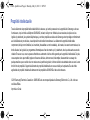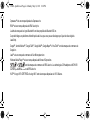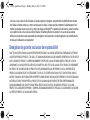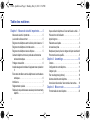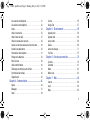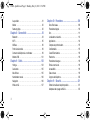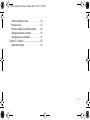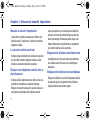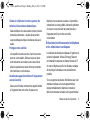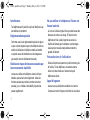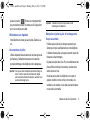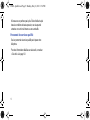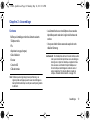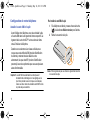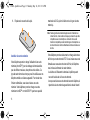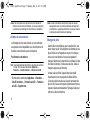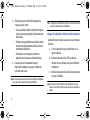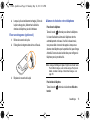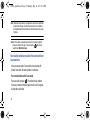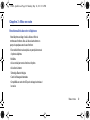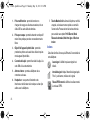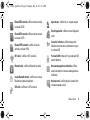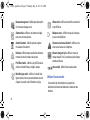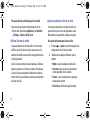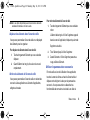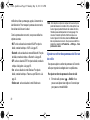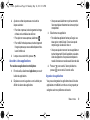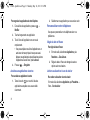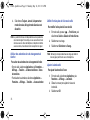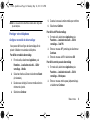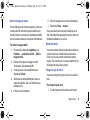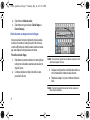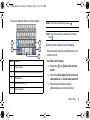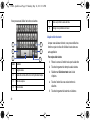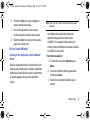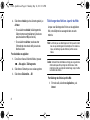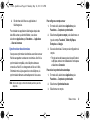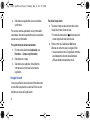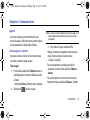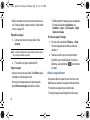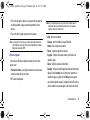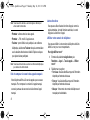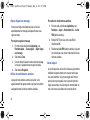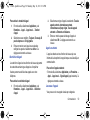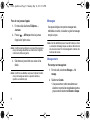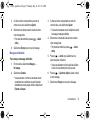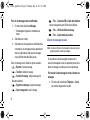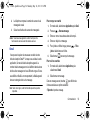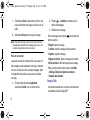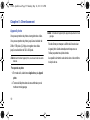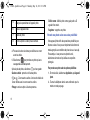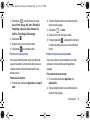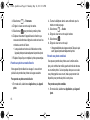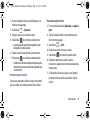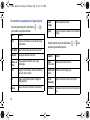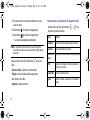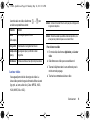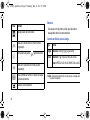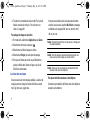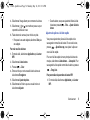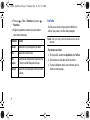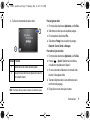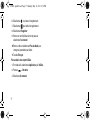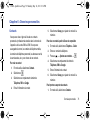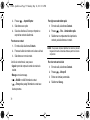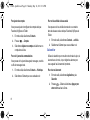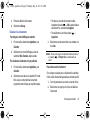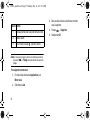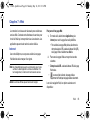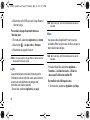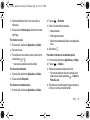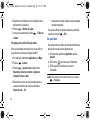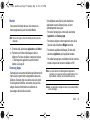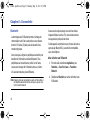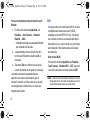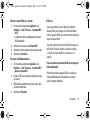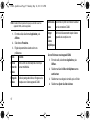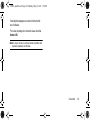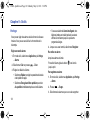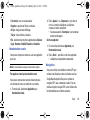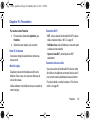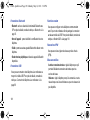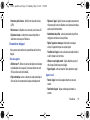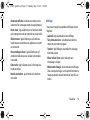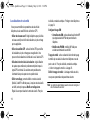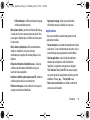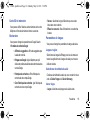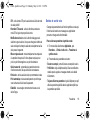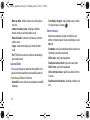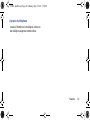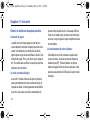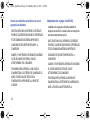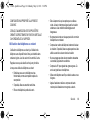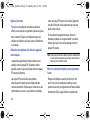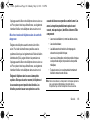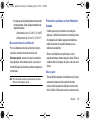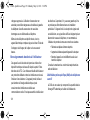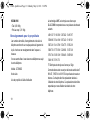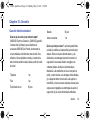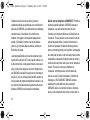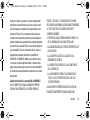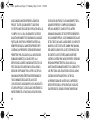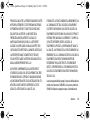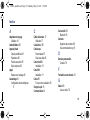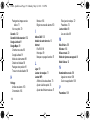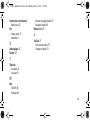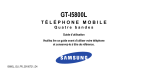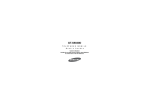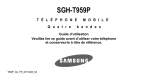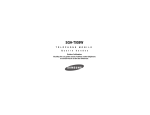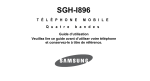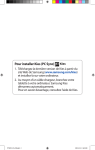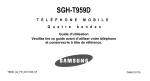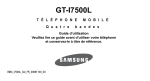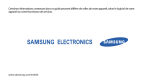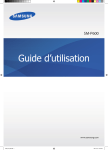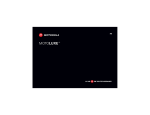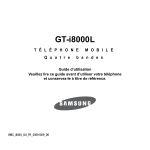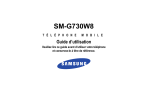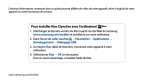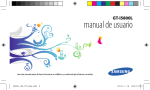Download Samsung GT-I5800D Manuel de l'utilisateur
Transcript
I5800L Apollo.book Page i Monday, May 16, 2011 2:34 PM GT-I5800D TÉLÉPHONE MOBILE Quatre bandes Guide d’utilisation Veuillez lire ce guide avant d’utiliser votre téléphone et conservez-le à titre de référence. I5800D_GU_FR_20110420_D7 I5800L Apollo.book Page ii Monday, May 16, 2011 2:34 PM Propriété intellectuelle Tous les éléments de propriété intellectuelle définis ci-dessous, qui sont la possession ou la propriété de Samsung ou de ses fournisseurs, et qui ont trait au téléphone SAMSUNG, incluant, de façon non limitative, les accessoires, les pièces ou les logiciels s'y rattachant (le «système téléphonique»), sont des propriétés exclusives de Samsung et sont protégés conformément aux lois fédérales et provinciales, et aux dispositions de traités internationaux. Les éléments de propriété intellectuelle comprennent, de façon non limitative, les inventions (brevetables ou non brevetables), les brevets, les secrets commerciaux, les droits d'auteur, les logiciels, les programmes informatiques et les documents qui s'y rattachent, ainsi que toute autre oeuvre de création. En aucun cas, vous ne pouvez enfreindre ou autrement violer les droits garantis par la propriété intellectuelle. De plus, vous acceptez de ne pas modifier, préparer d'oeuvres dérivées, rétroconcevoir, décompiler, désassembler ou essayer de quelque manière que ce soit de créer un code source à partir des logiciels, ni même de faire toute tentative dans ce sens. Aucun droit ni titre de propriété à l'égard des éléments de propriété intellectuelle ne vous est cédé par la présente.Tous les droits applicables de propriété intellectuelle demeureront la propriété de SAMSUNG et de ses fournisseurs. ©2011 Samsung Electronics Canada inc. SAMSUNG est une marque déposée de Samsung Electronics Co., Ltd. et de ses sociétés affiliées. Imprimé en Corée I5800L Apollo.book Page iii Monday, May 16, 2011 2:34 PM OpenwaveMD est une marque déposée de Openwave inc. RSAMD est une marque déposée de RSA Security inc. La lettre de marque et les logos Bluetooth® sont des propriétés de Bluetooth SIG inc. Ce produit intègre une plateforme Android inspirée de Linux, que vous pouvez développer par l’ajout de divers logiciels JavaScript. GoogleMC, Android MarketMC, Google TalkMC, Google MailMC, Google MapsMC et YouTubeMC sont des marques de commerce de Google inc. JavaMC est une marque de commerce de Sun Microsystems inc. Windows Media PlayerMD est une marque déposée de Microsoft Corporation. et sont des marques de commerce de SRS Labs inc. Les technologies CS Headphone et WOW HD sont incorporées sous licence de SRS Labs inc. Wi-FiMD le logo Wi-Fi CERTIFIED et le logo Wi-Fi sont des marques déposées de Wi-Fi Alliance. I5800L Apollo.book Page iv Monday, May 16, 2011 2:34 PM DivXMD , DivX CertifiedMD et leurs logos sont des marques de commerce déposées de DivX, inc. et sont utilisés sous licence. Sous un ou plusieurs brevets américains. À propos de la vidéo DivX DivXMD est un format vidéo numérique créé par DivX inc. Ceci est un appareil certifié DivX pouvant lire des vidéos DivX. Visitez www.divx.com pour en savoir davantage sur les outils logiciels pouvant convertir vos fichiers en vidéos DivX. À propos de la vidéo sur demande DivX Cet appareil certifié DivXMD doit être enregistré avant de pouvoir lire le contenu de vidéos sur demande DivX. Pour obtenir le code d’enregistrement, trouvez l’option DivX VOD dans le menu de configuration de votre téléphone. Pour en savoir davantage sur la façon de compléter l’enregistrement, visitez vod.divx.com. Pour obtenir votre code d’enregistrement, allez à Paramètres → À propos du téléphone → Mentions légales → Paramètres licence → DivX VOD → Enregistrer. I5800L Apollo.book Page v Monday, May 16, 2011 2:34 PM Les lois sur la vie privée et le droit d’auteur du Canada régissent la divulgation, la reproduction et la distribution des données, des médias et d’autres contenus, y compris la musique et les vidéos. Certaines activités, notamment le téléchargement ou le transfert par quelque moyen que ce soit (y compris par câble, par BluetoothMD ou autrement) de tel contenu, peuvent constituer une violation des lois sur la vie privée et le droit d’auteur. Ni Samsung Electronics Canada Inc. ni aucune de ses sociétés affiliées ne peuvent être tenues responsables de la divulgation, de la reproduction, du téléchargement ou de la distribution de données par l’utilisateur de cet équipement. Dénégation de garantie; exclusion de responsabilité SAUF TEL QUE STIPULÉ DANS LA GARANTIE EXPRESSE FIGURANT À LA PAGE DE GARANTIE ACCOMPAGNANT LE PRODUIT, L'ACHETEUR PREND LE PRODUIT « TEL QUEL », ET SAMSUNG NE DONNE AUCUNE GARANTIE EXPRESSE OU TACITE QUE CE SOIT À L'ÉGARD DU PRODUIT, Y COMPRIS NOTAMMENT À PROPOS DE LA QUALITÉ MARCHANDE DU PRODUIT OU DE SA CONVENANCE À UN USAGE PARTICULIER; DE LA CONCEPTION, DE L'ÉTAT OU DE LA QUALITÉ DU PRODUIT; DU RENDEMENT DU PRODUIT; DE LA FABRICATION DU PRODUIT OU DES COMPOSANTES QU'IL RENFERME; OU DE LA CONFORMITÉ DU PRODUIT AUX EXIGENCES DE TOUT RÈGLEMENT, TOUTE LOI, TOUTE SPÉCIFICATION OU TOUT CONTRAT. RIEN, DANS LE GUIDE D'UTILISATION, NE POURRA ÊTRE INTERPRÉTÉ COMME CRÉANT UNE GARANTIE EXPRESSE OU TACITE DE QUELQUE NATURE QUE CE SOIT PAR RAPPORT AU PRODUIT. DE PLUS, SAMSUNG NE POURRA ÊTRE TENUE RESPONSABLE DE QUELQUE DOMMAGE QUE CE SOIT POUVANT RÉSULTER DE L'ACHAT OU DE L'UTILISATION DU PRODUIT, OU DU NONRESPECT DE LA GARANTIE EXPRESSE, Y COMPRIS LES DOMMAGES INDIRECTS, SPÉCIAUX OU ACCESSOIRES, OU ENCORE LA PERTE DE PROFITS OU D'AVANTAGES PRÉVUS. I5800L Apollo.book Page 1 Monday, May 16, 2011 2:34 PM Table des matières Chapitre 1 : Mesures de sécurité importantes ....... 5 Mesures de sécurité importantes . . . . . . . . . . . . . . . . . . . . 5 La sécurité routière avant tout . . . . . . . . . . . . . . . . . . . . . . . 5 Éteignez votre téléphone avant de faire le plein d’essence . 5 Éteignez votre téléphone à bord des avions . . . . . . . . . . . . 5 Éteignez votre téléphone dans les hôpitaux . . . . . . . . . . . . 5 Gardez le téléphone hors de la portée des enfants et des animaux domestiques . . . . . . . . . . . . . . . . . . . . . . . . . . . 6 Protégez votre audition . . . . . . . . . . . . . . . . . . . . . . . . . . . . 6 Installez les appareils mobiles et l’équipement avec précaution 6 Évitez toute interférence entre le téléphone et les stimulateurs cardiaques . . . . . . . . . . . . . . . . . . . . . . . . . . . . . . . . . . . . 6 Interférence . . . . . . . . . . . . . . . . . . . . . . . . . . . . . . . . . . . . . 7 Règlementation spéciale . . . . . . . . . . . . . . . . . . . . . . . . . . . 7 Réduisez le risque de blessures causées par les mouvements répétitifs . . . . . . . . . . . . . . . . . . . . . . . . . . . . . . . . . . . . . . 7 1 Ne pas utiliser le téléphone si l’écran est fissuré ou brisé . . 7 Précaution lors de l'utilisation . . . . . . . . . . . . . . . . . . . . . . . . 7 Appel d’urgence . . . . . . . . . . . . . . . . . . . . . . . . . . . . . . . . . . 7 Résistance aux liquides . . . . . . . . . . . . . . . . . . . . . . . . . . . . 8 Accessoires et piles . . . . . . . . . . . . . . . . . . . . . . . . . . . . . . . 8 Manipulez et jetez la pile et le chargeur de façon sécuritaire 8 Personnel de service qualifié . . . . . . . . . . . . . . . . . . . . . . . . 9 Chapitre 2 : Assemblage ..........................................10 Contenu . . . . . . . . . . . . . . . . . . . . . . . . . . . . . . . . . . . . . . . 10 Configuration de votre téléphone . . . . . . . . . . . . . . . . . . . . 11 Charger la pile . . . . . . . . . . . . . . . . . . . . . . . . . . . . . . . . . . 15 Fixer une dragonne (optionnel) . . . . . . . . . . . . . . . . . . . . . 18 Allumer et éteindre votre téléphone . . . . . . . . . . . . . . . . . . 18 Verrouiller et déverrouiller l’écran tactile et les touches . . . 19 Chapitre 3 : Mise en route ........................................20 Fonctionnalités de votre téléphone . . . . . . . . . . . . . . . . . . 20 I5800L Apollo.book Page 2 Monday, May 16, 2011 2:34 PM Vue avant de votre téléphone . . . . . . . . . . . . . . . . . . . . . . Vue arrière de votre téléphone . . . . . . . . . . . . . . . . . . . . . Icônes . . . . . . . . . . . . . . . . . . . . . . . . . . . . . . . . . . . . . . . . Utiliser l’écran tactile . . . . . . . . . . . . . . . . . . . . . . . . . . . . . Utiliser l’écran de veille . . . . . . . . . . . . . . . . . . . . . . . . . . . Utiliser le panneau des raccourcis . . . . . . . . . . . . . . . . . . . Ajouter ou retirer des panneaux de l’écran de veille . . . . . Accéder à des applications . . . . . . . . . . . . . . . . . . . . . . . . Personnaliser votre téléphone . . . . . . . . . . . . . . . . . . . . . . Protéger votre téléphone . . . . . . . . . . . . . . . . . . . . . . . . . . Entrer du texte . . . . . . . . . . . . . . . . . . . . . . . . . . . . . . . . . . Utiliser Android Market . . . . . . . . . . . . . . . . . . . . . . . . . . . Télécharger des fichiers à partir du Web . . . . . . . . . . . . . . Synchroniser des données . . . . . . . . . . . . . . . . . . . . . . . . Google Search . . . . . . . . . . . . . . . . . . . . . . . . . . . . . . . . . . 21 22 23 25 27 28 29 30 31 34 36 40 41 42 43 Chapitre 4 : Communication .................................... 44 Appels . . . . . . . . . . . . . . . . . . . . . . . . . . . . . . . . . . . . . . . . 44 Messages . . . . . . . . . . . . . . . . . . . . . . . . . . . . . . . . . . . . . 51 Gmail . . . . . . . . . . . . . . . . . . . . . . . . . . . . . . . . . . . . . . . . . 54 Courriel . . . . . . . . . . . . . . . . . . . . . . . . . . . . . . . . . . . . . . . 55 Google Talk . . . . . . . . . . . . . . . . . . . . . . . . . . . . . . . . . . . . 57 Chapitre 5 : Divertissement ......................................59 Appareil photo . . . . . . . . . . . . . . . . . . . . . . . . . . . . . . . . . . 59 Appareil vidéo . . . . . . . . . . . . . . . . . . . . . . . . . . . . . . . . . . 66 Lecteur vidéo . . . . . . . . . . . . . . . . . . . . . . . . . . . . . . . . . . . 68 Galerie . . . . . . . . . . . . . . . . . . . . . . . . . . . . . . . . . . . . . . . . 69 Lecteur de musique . . . . . . . . . . . . . . . . . . . . . . . . . . . . . . 71 YouTube . . . . . . . . . . . . . . . . . . . . . . . . . . . . . . . . . . . . . . 75 Chapitre 6 : Données personnelles .........................78 Contacts . . . . . . . . . . . . . . . . . . . . . . . . . . . . . . . . . . . . . . . 78 Calendrier . . . . . . . . . . . . . . . . . . . . . . . . . . . . . . . . . . . . . 81 Mémo . . . . . . . . . . . . . . . . . . . . . . . . . . . . . . . . . . . . . . . . . 83 Mémo vocal . . . . . . . . . . . . . . . . . . . . . . . . . . . . . . . . . . . . 83 Chapitre 7 : Web ........................................................86 Internet . . . . . . . . . . . . . . . . . . . . . . . . . . . . . . . . . . . . . . . . 86 Layar . . . . . . . . . . . . . . . . . . . . . . . . . . . . . . . . . . . . . . . . . 89 Maps . . . . . . . . . . . . . . . . . . . . . . . . . . . . . . . . . . . . . . . . . 89 2 I5800L Apollo.book Page 3 Monday, May 16, 2011 2:34 PM Au quotidien . . . . . . . . . . . . . . . . . . . . . . . . . . . . . . . . . . . . 91 Market . . . . . . . . . . . . . . . . . . . . . . . . . . . . . . . . . . . . . . . . 92 Samsung Apps . . . . . . . . . . . . . . . . . . . . . . . . . . . . . . . . . . 92 Chapitre 8 : Connectivité ......................................... 93 Bluetooth . . . . . . . . . . . . . . . . . . . . . . . . . . . . . . . . . . . . . . 93 Wi-Fi . . . . . . . . . . . . . . . . . . . . . . . . . . . . . . . . . . . . . . . . . . 95 AllShare . . . . . . . . . . . . . . . . . . . . . . . . . . . . . . . . . . . . . . . 96 Point d’accès mobile . . . . . . . . . . . . . . . . . . . . . . . . . . . . . 99 Connecter le téléphone à un ordinateur . . . . . . . . . . . . . . . 99 Modem USB . . . . . . . . . . . . . . . . . . . . . . . . . . . . . . . . . . . 101 Chapitre 9 : Outils ................................................... 103 Horloge . . . . . . . . . . . . . . . . . . . . . . . . . . . . . . . . . . . . . . . 103 Calculatrice . . . . . . . . . . . . . . . . . . . . . . . . . . . . . . . . . . . 105 Mes fichiers . . . . . . . . . . . . . . . . . . . . . . . . . . . . . . . . . . . 105 Numérotation vocale . . . . . . . . . . . . . . . . . . . . . . . . . . . . 106 Navigation . . . . . . . . . . . . . . . . . . . . . . . . . . . . . . . . . . . . 106 Write and Go . . . . . . . . . . . . . . . . . . . . . . . . . . . . . . . . . . 107 3 Chapitre 10 : Paramètres ........................................108 Sans fil et réseau . . . . . . . . . . . . . . . . . . . . . . . . . . . . . . . 108 Paramètres d’appel . . . . . . . . . . . . . . . . . . . . . . . . . . . . . 110 Son . . . . . . . . . . . . . . . . . . . . . . . . . . . . . . . . . . . . . . . . . . 111 Localisation et sécurité . . . . . . . . . . . . . . . . . . . . . . . . . . . 113 Applications . . . . . . . . . . . . . . . . . . . . . . . . . . . . . . . . . . . 114 Comptes et synchronisation . . . . . . . . . . . . . . . . . . . . . . . 115 Confidentialité . . . . . . . . . . . . . . . . . . . . . . . . . . . . . . . . . . 115 Carte SD et mémoire . . . . . . . . . . . . . . . . . . . . . . . . . . . . 116 Recherche . . . . . . . . . . . . . . . . . . . . . . . . . . . . . . . . . . . . 116 Paramètres de langue . . . . . . . . . . . . . . . . . . . . . . . . . . . 116 Entrée et sortie voix . . . . . . . . . . . . . . . . . . . . . . . . . . . . . 118 Accessibilité . . . . . . . . . . . . . . . . . . . . . . . . . . . . . . . . . . . 119 Date et heure . . . . . . . . . . . . . . . . . . . . . . . . . . . . . . . . . . 119 À propos du téléphone . . . . . . . . . . . . . . . . . . . . . . . . . . . 120 Chapitre 11 : Sécurité .............................................121 Obtenir la meilleure réception possible . . . . . . . . . . . . . . 121 Adaptateur de voyage certifié UL . . . . . . . . . . . . . . . . . . . 123 I5800L Apollo.book Page 4 Monday, May 16, 2011 2:34 PM Utilisation du téléphone au volant . . . . . . . . . . . . . . . . . . Entretien de la pile . . . . . . . . . . . . . . . . . . . . . . . . . . . . . . Précautions spéciales et avis d’Industrie Canada . . . . . . Renseignements destinés à l’utilisateur . . . . . . . . . . . . . Renseignements pour le propriétaire . . . . . . . . . . . . . . . . 124 127 128 129 131 Chapitre 12 : Garantie ............................................ 132 Garantie limitée standard . . . . . . . . . . . . . . . . . . . . . . . . . 132 4 I5800L Apollo.book Page 5 Monday, May 16, 2011 2:34 PM Chapitre 1 : Mesures de sécurité importantes Mesures de sécurité importantes Veuillez lire les indications suivantes avant d'utiliser votre téléphone sans fil. Le défaut de s'y conformer pourrait être dangereux ou illégal. La sécurité routière avant tout N’utilisez jamais votre téléphone en conduisant et respectez les lois limitant l’utilisation d’appareils mobiles au volant. Utilisez les accessoires mains libres si possible. Éteignez votre téléphone avant de faire le plein d’essence N’utilisez jamais le téléphone dans une station-service ou à proximité de combustibles ou de produits chimiques. Éteignez votre téléphone chaque fois que des écriteaux ou des directives le demandent. Votre téléphone pourrait 5 causer une explosion ou un incendie près des dépôts de carburant, des usines de produits chimiques ou dans des zones de dynamitage. N'entreposez jamais de gaz ou de liquides inflammables et d'explosifs dans le compartiment qui contient le téléphone et les accessoires. Éteignez votre téléphone à bord des avions Les téléphones sans fil peuvent causer des interférences. Leur utilisation à bord d’un avion est à la fois illégale et dangereuse. Éteignez votre téléphone dans les hôpitaux Éteignez votre téléphone à proximité d’équipement médical et respectez toujours les règlements limitant l’utilisation d’appareils mobiles dans certaines régions. I5800L Apollo.book Page 6 Monday, May 16, 2011 2:34 PM Gardez le téléphone hors de la portée des enfants et des animaux domestiques Gardez le téléphone et tous les accessoires hors de la portée des enfants et des petits animaux . Les petites pièces pourraient causer des décharges électriques et des blessures sérieuses si avalées. Protégez votre audition Une exposition excessive aux sons à haut niveau sonore peut nuire à votre audition. Diminuez toujours le volume avant de brancher vos écouteurs à une source audio et utilisez les paramètres de volume minimal pour entendre votre interlocuteur ou votre musique. Installez les appareils mobiles et l’équipement avec précaution Assurez-vous d’installer correctement les appareils mobiles et l’équipement dans votre voiture. Ne placez votre téléphone et ses accessoires au-dessus ni à proximité du compartiment du coussin gonflable. Advenant le gonflement du coussin, vous pourriez subir de graves blessures, si l'équipement sans fil pour voiture est installé incorrectement. Évitez toute interférence entre le téléphone et les stimulateurs cardiaques Les fabricants de stimulateurs cardiaques et l’organisme de recherche indépendant, Wireless Technology Research, recommandent de respecter une distance minimale de 15 cm entre un téléphone sans fil et un stimulateur cardiaque, afin de protéger le stimulateur contre les interférences possibles. Si vous soupçonnez la présence d'interférences avec votre stimulateur cardiaque ou tout autre appareil médical, éteignez immédiatement le téléphone et contactez le fabricant du stimulateur cardiaque ou de l’appareil médical. Mesures de sécurité importantes 6 I5800L Apollo.book Page 7 Monday, May 16, 2011 2:34 PM Interférence Tout téléphone sans fil peut être sujet à de l’interférence qui peut affecter son rendement. Règlementation spéciale Conformez-vous à toute règlementation spéciale en vigueur où que ce soit et éteignez toujours votre téléphone dans les endroits où l’utilisation d’un téléphone mobile est interdite ou pourrait causer des interférences ou être dangereuse (par exemple, dans un établissement de santé). Réduisez le risque de blessures causées par les mouvements répétitifs Lorsque vous utilisez votre téléphone, tenez-le de façon détendue, pressez les touches légèrement, utilisez les fonctions spéciales pour réduire le nombre de touches pressées (p. ex., modèles et texte intuitif) et prenez des pauses régulièrement. 7 Ne pas utiliser le téléphone si l’écran est fissuré ou brisé Le verre ou la résine acrylique brisés pourraient causer des blessures aux mains ou au visage. Si l’écran de votre téléphone est brisé, veuillez l’apporter au service à la clientèle de Samsung pour le remplacer. Les dommages causés par une mauvaise manipulation annuleront la garantie du fabricant. Précaution lors de l'utilisation Utilisez le téléphone uniquement en position normale (près de l'oreille). Si votre téléphone a une antenne externe, évitez tout contact inutile avec l'antenne lorsque le téléphone est allumé. Appel d’urgence Assurez-vous que le téléphone est allumé et en service. Composez le numéro d'urgence de l'endroit où vous êtes et I5800L Apollo.book Page 8 Monday, May 16, 2011 2:34 PM pressez la touche . Donnez les renseignements le plus précisément possible. Ne mettez pas fin à l'appel tant qu'on ne vous dit pas de le faire. Résistance aux liquides Votre téléphone ne résiste pas aux liquides. Gardez-le au sec. Accessoires et piles Utilisez uniquement des accessoires et des piles approuvés par Samsung. L’utilisation d’accessoires non autorisés pourrait endommager votre téléphone et être dangereuse. Important! : Vous pouvez utiliser le téléphone pendant la recharge de la pile. Toutefois, la pile doit être entièrement chargée avant la première utilisation du téléphone, autrement vous pourriez endommager la pile. Important! : L’utilisation d’une pile non approuvée pourrait endommager votre téléphone. Manipulez et jetez la pile et le chargeur de façon sécuritaire N’utilisez que les piles et les chargeurs approuvés par Samsung et conçus spécifiquement pour votre téléphone. L’utilisation d’autres piles ou chargeurs pourrait causer des blessures ou des dommages. Ne jetez pas la pile dans le feu. Pour vous débarrasser des piles au lithium-ion de façon sécuritaire, consultez votre centre de service local. Ne placez pas les piles ni le téléphone sur ou dans un appareil chauffant, comme un four à microondes, une cuisinière ou un radiateur, car les piles pourraient exploser en raison de la surchauffe. Mesures de sécurité importantes 8 I5800L Apollo.book Page 9 Monday, May 16, 2011 2:34 PM N’écrasez ou ne perforez pas la pile. Évitez d’utiliser la pile dans les conditions de haute pression, car cela pourrait entrainer un court circuit interne ou une surchauffe. Personnel de service qualifié Seul un personnel de service qualifié peut réparer votre téléphone. Pour des informations détaillées sur la sécurité, consultez « Sécurité » à la page 121. 9 I5800L Apollo.book Page 10 Monday, May 16, 2011 2:34 PM Chapitre 2 : Assemblage Contenu Vérifier que l’emballage contient les éléments suivants • Téléphone mobile • Pile • Adaptateur de voyage (chargeur) • Guide d’utilisation • Écouteur • Carte microSD • Câble de données • Les éléments fournis avec votre téléphone et les accessoires disponibles peuvent varier selon la région et le fournisseur de services. • Vous pouvez obtenir d’autres accessoires auprès de votre détaillant Samsung. Avertissement! : Si votre téléphone est muni d’un écran tactile, veuillez noter que l’écran tactile répond mieux à une touche légère du doigt ou d’un stylet non métallique. L’application d’une force excessive ou l’utilisation d’objets métalliques sur l’écran tactile peut endommager la surface de verre et annuler la garantie. Pour plus de détails, consultez la rubrique « Garantie limitée standard » à la page 132. Nota : N’utilisez que des logiciels approuvés par Samsung. Les logiciels piratés ou illégaux peuvent causer des dommages ou des dysfonctionnements qui ne sont pas couverts par la garantie du fabricant. Assemblage 10 I5800L Apollo.book Page 11 Monday, May 16, 2011 2:34 PM Configuration de votre téléphone Installer la carte SIM et la pile Avant d’utiliser votre téléphone, vous devez installer la pile et la carte SIM dans leurs logements internes respectifs. Le logement de la carte microSDMC se trouve dans la même zone à l’intérieur du téléphone. Pour installer la carte SIM et la pile 1. Si le téléphone est allumé, pressez et tenez la touche [ ] et sélectionnez Mise hors tension pour l’éteindre. 2. Retirez le couvercle de la pile. Quand vous vous abonnez à un réseau cellulaire,vous recevez une carte enfichable SIM (module d'identification de l'abonné) contenant tous les détails de votre abonnement, tels que votre NIP (numéro d’identification personnel) les services optionnels que vous avez plusieurs autres fonctionnalités. Important! : La carte SIM et ses éléments de contact peuvent facilement être endommagés si on les égratigne ou les plie. Il faut procéder avec soin lorsque vous manipulez, insérez ou retirez cette carte. Gardez la carte SIM hors de la portée des jeunes enfants. 11 Astuce : Prenez garde à ne pas vous briser un ongle tentant de retirer le couvercle de la pile. I5800L Apollo.book Page 12 Monday, May 16, 2011 2:34 PM 3. Glissez délicatement la carte SIM jusqu’à ce qu’elle se verrouille dans son logement. 4. • En l’absence d’une carte SIM, vous pouvez utiliser uniquement les services hors réseau et certains menus du téléphone. • N’insérez pas de carte mémoire dans le logement de la carte SIM. Insérez la pile. Nota : Assurez-vous que les contacts métalliques de la carte SIM soient vers l’intérieur du téléphone et que l’encoche en haut à gauche de la carte soit dans la même position que sur l’illustration. Nota : Si la carte SIM n’est pas insérée correctement, le téléphone ne la détectera pas. Réorientez la carte correctement dans son logement. Assemblage 12 I5800L Apollo.book Page 13 Monday, May 16, 2011 2:34 PM 5. Replacez le couvercle de la pile. maximale de 32 Go (selon le fabricant ou le type de carte mémoire). Nota : Samsung utilise des standards approuvés de l’industrie des cartes mémoire, mais certaines marques pourraient ne pas être compatibles avec votre téléphone. L’utilisation d’une carte mémoire incompatible pourrait endommager votre téléphone ou la carte mémoire et rendre inutilisables les données stockées sur la carte. Installer la carte mémoire Votre téléphone prend en charge l’utilisation d’une carte mémoire (microSDMC) pour le stockage de données telles que des fichiers musicaux, des photos et des vidéos. Ce type de carte mémoire est conçue pour être utilisée avec un téléphone mobile ou d’autres appareils. Pour stocker des fichiers multimédias, vous devez insérez une carte mémoire. Votre téléphone prend en charge une carte mémoire microSDMC or microSDHCMC ayant une capacité 13 Votre téléphone prend exclusivement en charge la structure de fichier pour carte mémoire FAT. Si vous insérez une carte formatée avec une autre structure de fichier, le téléphone vous invitera à reformater la carte mémoire. • La réécriture et l’effacement de données à répétition peuvent raccourcir la durée de vie d’une carte mémoire. • Lorsque vous insérez une carte mémoire dans votre téléphone, le répertoire de la carte mémoire apparait dans le dossier /sdcard/. I5800L Apollo.book Page 14 Monday, May 16, 2011 2:34 PM Pour installer la carte mémoire 1. Retiter le couvercle de la pile. 2. Insérer la carte microSD dans son logement avec l’étiquette vers le bas. 4. Replacez le couvercle de la pile. Retirer la carte mémoire Avant de retirer la carte mémoire, vous devez d’abord désactiver (démonter) la carte SD. Pour retirer la carte mémoire 3. Poussez la carte mémoire jusqu’à ce qu’elle soit verrouillée dans son logement. Nota : Assurez-vous que les contacts métalliques de la carte microSD sont vers le haut et que la carte est insérée correctement et verrouillée. 1. En mode veille, sélectionnez Applications → Paramètres → Carte SD et mémoire → Démonter la carte SD → OK. 2. Retirez le couvercle de la pile. 3. Poussez délicatement la carte mémoire jusqu’à ce qu’elle s’éjecte du téléphone. 4. Retirez la carte mémoire de son logement. 5. Retirez la carte mémoire. 6. Replacez le couvercle de la pile. Assemblage 14 I5800L Apollo.book Page 15 Monday, May 16, 2011 2:34 PM Astuce : Ne retirez jamais une carte mémoire lors du transfert de données ou de l’accès à de l’information, car vous pourriez perdre vos données ou endommager la carte mémoire ou le téléphone. Formater la carte mémoire Le formatage de votre carte mémoire sur votre ordinateur peut générer des incompatibilités avec votre téléphone. Ne formatez la carte mémoire que sur le téléphone. Pour formater la carte mémoire Nota : Vous devez désinstaller (démonter) la carte mémoire avant de la formater. En mode veille, sélectionnez Applications → Paramètres → Carte SD et mémoire → Démonter la carte SD. • En mode veille, sélectionnez Applications → Paramètres → Carte SD et mémoire → Formater la carte SD → Formater la carte SD → Supprimer tout. 15 Astuce : Avant de formater la carte mémoire, faites une copie de sauvegarde de toutes vos données importantes stockées dans votre téléphone. La garantie du fabricant ne couvre pas les pertes de données découlant d’activités de l’utilisateur. Charger la pile Avant d’utiliser votre téléphone pour la première fois, vous devez charger la pile. Votre téléphone est alimenté par une pile au lithium-ion rechargeable au moyen d’un chargeur, inclus avec votre téléphone. Vous pouvez également charger le téléphone en le branchant à un ordinateur à l’aide d’un câble de données. N’utilisez que des piles, câbles et chargeurs approuvés par Samsung. Lorsque la pile est faible, l’appareil émet une tonalité d’avertissement et un message de pile faible s’affiche. L’icône de la pile tourne alors au rouge et représente une pile vide. Si le niveau de charge de la pile descend trop bas, l’appareil s’éteint automatiquement. Rechargez la pile pour continuer à utiliser le téléphone. I5800L Apollo.book Page 16 Monday, May 16, 2011 2:34 PM Nota : La configuration du rétroéclairage pour de longues durées, l’utilisation du mode vibreur, des services de recherche et du navigateur Web, sont des conditions qui réduisent la durée de la charge de la pile. Nota : Vous devez charger la pile complètement avant d’utiliser votre téléphone pour la première fois. Une pile déchargée met environ quatre heures à se recharger complètement. Utiliser l’adaptateur de voyage Charger la pile à l’aide de l’adaptateur de voyage 1. Avec la pile installée da sn le téléphone, ouvrir la languette de la prise multifonction au haut du téléphone. 2. Branchez la petite extrémité de l’adaptateur de voyage dans la prise multifonction. Important! : Assurez-vous que la pile soit installée avant de brancher le téléphone au chargeur. Si la pile n’est pas correctement installée et que vous branchez le chargeur, l’appareil peut s’allumer et s’éteindre continuellement, ce qui entravera son fonctionnement. Nota : Un branchement incorrect de l’adaptateur de voyage peut causer des dommages importants au téléphone. Tout dommage dû à une utilisation inappropriée n’est pas couvert par la garantie. Assemblage 16 I5800L Apollo.book Page 17 Monday, May 16, 2011 2:34 PM 3. 4. Branchez la grosse extrémité de l’adaptateur de voyage à la prise murale. • Vous pouvez utiliser le téléphone pendant la recharge de la pile, mais la recharge complète de la pile prendra alors plus de temps. • Pendant la recharge, le téléphone peut s’allumer. Cela est normal et ne devrait pas affecter la durée de vie et le bon fonctionnement du téléphone. • Si le téléphone ne se recharge pas correctement, apportez-le avec le chargeur à un détaillant Samsung. Lorsque la pile est complètement chargée, débranchez l’adaptateur de voyage du téléphone, puis de la prise murale. Astuce : N’enlevez jamais la pile avant d’avoir débranché l’adaptateur de voyage. Cela pourrait endommager le téléphone. 17 Nota : La négligence de débrancher le chargeur mural avant d’enlever la pile pourrait endommager le téléphone. Charger le téléphone à l’aide du câble de données Avant d’effectuer la recharge, assurez-vous que l’ordinateur est allumé. 1. Ouvrir la languette de la prise multifonction sur le haut du téléphone. 2. Branchez l’extrémité (micro USB) du câble de données de votre ordinateur à la prise multifonction du téléphone. 3. Branchez l’autre extrémité du câble de données dans le port de l’ordinateur. Astuce : Selon le type de câble de données d’ordinateur que vous utilisez, cela pourrait prendre du temps avant que la recharge ne débute. I5800L Apollo.book Page 18 Monday, May 16, 2011 2:34 PM 4. Lorsque la pile est entièrement rechargée (l’icône de la pile ne bouge plus), débranchez le câble de données du téléphone, puis de l’ordinateur. Fixer une dragonne (optionnel) 1. Retirez le couvercle de la pile. 2. Faites glisser la dragonne dans le trou et fixez-la. Allumer et éteindre votre téléphone Pour allumer le téléphone Tenez la touche enfoncée pour allumer le téléphone. Un écran d’activation s’anime et le téléphone cherche automatiquement un réseau. Une fois le réseau trouvé, vous pouvez faire et recevoir des appels. Lorsque vous allumez votre téléphone pour la première fois, tapez l’image Android à l’écran et suivez les directives pour configurer le téléphone pour la prochaine fois. Nota : La langue d’affichage est réglée à English à la sortie de l’usine. Pour modifier la langue, ouvrez le menu Langue. Pour plus de détails, consultez la rubrique « Paramètres de langue » à la page 116. 3. Replacez le couvercle de la pile. Pour éteindre le téléphone Tenez la touche tension. enfoncée et sélectionnez Mise hors Assemblage 18 I5800L Apollo.book Page 19 Monday, May 16, 2011 2:34 PM Nota : Respectez les écriteaux, les règlements, ainsi que les directives du personnel lorsque vous êtes dans des zones où l’utilisation des appareils sans fil est restreinte comme dans les avions et les hôpitaux. Astuce : Pour utiliser uniquement le service hors ligne de l’appareil, passez au mode Hors-ligne. Tenez la touche enfoncée et sélectionnez Mode Hors-ligne. Verrouiller et déverrouiller l’écran tactile et les touches Vous pouvez verrouiller l’écran tactile et les touches afin d’éviter l’exécution de toute opération non désirée. Pour verrouiller/déverouiller l’écran tactile Pour verrouiller, pressez . Pour déverrouiller, allumez l’écran en pressant n’importe quelle touche suivi d’un glissé du doigt dans la fenêtre. 19 I5800L Apollo.book Page 20 Monday, May 16, 2011 2:34 PM Chapitre 3 : Mise en route Fonctionnalités de votre téléphone Votre téléphone est léger, facile à utiliser et offre de nombreuses fonctions utiles. La liste suivante donne un aperçu de quelques-unes de ses fonctions • Écran tactile offrant un accès rapide à une panoplie de menus et d’options du téléphone • Multitâche • Accès convivial par menu de fonctions et d’options • Accès direct à Internet • Technologie Bluetooth intégrée • Courriel et Messagerie instantanée • Compatibilité avec carte microSD pour le stockage de données et leur accès Mise en route 20 I5800L Apollo.book Page 21 Monday, May 16, 2011 2:34 PM Vue avant de votre téléphone 1 2 1. Capteur de proximité : éteint l’affichage du téléphone lorsqu’un appel est en cours. 2. Capteur optique : ajuste la luminosité de l’écran tactile selon l’intensité de la lumière ambiante. 3. Touche de volume : ajuste le volume d’une sonnerie lorsqu’en mode veille, ajuste le volume de la voix pendant un appel. • Lors de la réception d’un appel, pressez brièvement l’une ou l’autre extrémité (haut, bas) de la touche de volume pour éteindre la sonnerie. • Pressez et tenir la touche de volume pour rejeter l’appel et le diriger vers la boire vocale. Touche Accueil : revient à l’écan de veille et ouvre une liste d’applications récentes (tenez la touche enfoncée). 9 3 8 4 4. 7 5 6 21 I5800L Apollo.book Page 22 Monday, May 16, 2011 2:34 PM 5. Touche Menu : permet d’accéder à une liste d’options disponibles dans l’écran en cours. Permet aussi d’accéder à la barre Google Search (tenez la touche enfoncée). Vue arrière de votre téléphone 1 6. Microphone : permet à vos interlocuteurs de vous entendre. 2 7. Touche Retour : revient au menu précédent ou à la page précédente lors de la navigation Web. 3 8. Écran tactile : affiche l’information nécessaire au fonctionnement du téléphone, comme l’intensité du signal, le niveau de charge de la pile, l’heure, etc. 9. Écouteur : permet d’entendre votre interlocuteur. 7 4 5 6 Mise en route 22 I5800L Apollo.book Page 23 Monday, May 16, 2011 2:34 PM 23 1. Prise multifonction : permet de brancher un chargeur de voyage ou d’autres accessoires, tels un câble USB ou autre câble de données. 2. Prise pour casque : permet de brancher un dispositif mains libres pratique pour des conversations mains libres. 3. Objectif de l’appareil photo/vidéo : permet de prendre des photos ou de saisir des vidéos lorsqu’en mode appareil photo/vidéo. 7. Touche Marche/Arrêt : allume le téléphone, met fin à un appel, accède aux menus rapides ou verrouille l’écran tactile. Pressez et tenir la touche enfoncée pour accéder aux options Profil Discret, Mode Réseau de données, Mode Hors-ligne et Mise hors tension. Icônes Cette liste décrit les icônes qui s’affichent à l’écran tactile de votre téléphone Aucun signal : s’affiche lorsqu’aucun signal n’est détecté. 4. Couvercle de la pile : permet d’accéder à la pile, à la carte SIM et à la carte mémoire. 5. Antenne interne : permet au téléphone de se connecter au réseau. Intensité du signal : indique l’intensité du signal capté. Plus il y a de barres, meilleur est le signal. 6. Hautparleur : vous permet d’entendre votre interlocuteur et d’écouter de la musique ou des clips audios avec le téléphone. Réseau GPRS connecté : s’affiche si vous êtes connecté à un réseau GPRS. I5800L Apollo.book Page 24 Monday, May 16, 2011 2:34 PM Réseau EDGE connecté : s’affiche si vous êtes connecté à un réseau EDGE. Réseau UMTS connecté : s’affiche si vous êtes connecté à un réseau UMTS. Réseau HSPA connecté : s’affiche si vous êtes connecté à un réseau HSPA. Appel manqué : s’affiche s’il y a un appel manqué. Renvoi d’appel activé : s’affiche si le renvoi d’appel est activé. Connecté à l’ordinateur : s’affiche lorsque votre téléphone est connecté à un ordinateur au moyen d’un câble USB. Wi-Fi activé : s’affiche si Wi-Fi est activé. Pas de carte SIM : indique qu’il n’y a pas de carte SIM dans le téléphone. Bluetooth activé : s’affiche si Bluetooth est activé. Nouveau message texte ou multimédia : s’affiche après la réception d’un nouveau message texte ou multimédia. Casque Bluetooth connecté : s’affiche si un casque Bluetooth est jumelé au téléphone. GPS activé : s’affiche si le GPS est activé. Nouveau courriel : s’affiche après la réception d’un nouveau message courriel. Mise en route 24 I5800L Apollo.book Page 25 Monday, May 16, 2011 2:34 PM Nouveau message vocal : s’affiche après la réception d’un nouveau message vocal. Vibreur activé : s’affiche si le mode Vibreur est activé en profil Discret. Alarme activée : s’affiche si une alarme est réglée pour pour une heure précise. Musique en cours : s’affiche lorsque de la musique joue sur votre téléphone. Alerte d’évènement : s’affiche après la réception d’une alerte d’évènement. Une erreur est survenue. Attention! : s’affiche si une erreur est survenue sur le téléphone. Itinérance : s’affiche lorsque vous êtes hors de la zone normale de votre fournisseur de services. Niveau de charge de la pile : affiche le niveau de charge de la pile. Plus il y a de barres, plus la charge restante est élevée. Profil Discret activé : s’affiche si le profil Discret est activé et le mode Vibreur est réglé à Jamais. Mode Hors-ligne activé : s’affiche si le mode Horsligne est activé. Vous ne pouvez émettre ou recevoir d’appels, ni accéder à de l’information en ligne. 25 Heure actuelle : affiche l’heure locale actuelle. Utiliser l’écran tactile L’écran tactile de votre téléphone vous permet de sélectionner facilement des éléments ou d’exécuter des fonctions. I5800L Apollo.book Page 26 Monday, May 16, 2011 2:34 PM • Pour éviter d'égratigner l'écran tactile, n'utilisez pas d'outils pointus. • Évitez de mettre l'écran tactile en contact avec d'autres appareils électriques. Les décharges électrostatiques peuvent nuire au fonctionnement de l'écran tactile. • Évitez d'exposer l'écran tactile à tout liquide. L'écran tactile peut cesser de fonctionner correctement dans des conditions humides ou s'il est exposé à l'eau. • Pour une meilleure réponse de l’écran tactile, retirez le film de protection. • Votre écran tactile possède une couche qui détecte les petites charges électriques émises par le corps humain. Pour une meilleure réponse de l’écran tactile, touchez l'écran du bout du doigt. L'écran tactile ne réagira pas au contact d'outils pointus, comme le stylet. Maitrisez votre écran tactile au moyen de ces actions • Touchez : touchez une fois l'écran du bout du doigt pour sélectionner ou lancer un menu, une option ou une application. • Touchez longuement : touchez et pressez un élément plus de 2 secondes pour ouvrir une liste contextuelle d'options. • Défilez : déplacez votre doigt vers le haut, le bas la gauche ou la droite pour faire défiler les éléments d’une liste. • Tirez et relâchez : touchez longuement un élément et glissez-le avec le doigt pour le déplacer. • Touchez deux fois : touchez deux fois rapidement du bout du doigt pour faire un zoom avant ou arrière lors de la visualisation de photos ou de pages Web. Votre téléphone éteint l’éclairage de l’écran tactile lorsqu’il n’est pas utilisé pendant une période de temps déterminée. Pour rallumer l’écran, pressez n’importe quelle touche. Mise en route 26 I5800L Apollo.book Page 27 Monday, May 16, 2011 2:34 PM Pour ajuster la durée de rétroéclairage de l’écran tactile Vous pouvez aussi ajuster le rétroéclairage de l’écran. • En mode veille, sélectionnez Applications, puis Paramètres → Affichage → Mise en veille de l’écran. Utiliser l’écran de veille Lorsque le téléphone est en mode veille, l’écran de veille s’affiche. À partir de l’écran de veille, vous pouvez voir le statut de votre téléphone et accéder à des applications ainsi qu’à Google Search. L’écran de veille est doté de plusieurs panneaux. Glissez le doigt vers la gauche ou la droite pour passer d’un panneau à l’autre. Vous pouvez également sélectionner un point au sommet de l’écran pour déplacer le panneau correspondant de l’écran de veille. 27 Ajouter des éléments à l’écran de veille Vous pouvez personnaliser votre écran de veille en y ajoutant des raccourcis vers des applications ou des éléments dans les applications, widgets ou dossiers. Pour ajouter des éléments dans l’écran de veille 1. Pressez → Ajouter ou touchez longuement un emplacement vide de l’écran de veille. 2. Sélectionnez la catégorie d’éléments, puis un élément • Widgets : ajoute des widgets à l’écran de veille. • Raccourcis : ajoute des raccourcis aux éléments, comme Applications, Favoris, Contacts. • Dossiers : crée un nouveau dossier ou ajoute des dossiers pour les contacts. • Fonds d’écran : définit une image d’arrière-plan. I5800L Apollo.book Page 28 Monday, May 16, 2011 2:34 PM Astuce : Les options disponibles peuvent varier selon les éléments actuellement installés sur l’écran de veille. Pour retirer des éléments de l’écran de veille 1. Déplacer des éléments dans l’écran de veille L’élément devient gris et l’icône Supprimer apparait Vous pouvez personnaliser l’écran de veille en en déplaçant des éléments pour les organiser. Pour déplacer des éléments dans l’écran de veille 1. Touchez longuement l’élément que vous souhaitez déplacer. 2. Quand l’élément est en gris, tirez-le vers le nouvel emplacement. Retirer des éléments de l’écran de veille Vous pouvez personnaliser l’écran de veille en retirant des raccourcis à des applications ou éléments d’applications, widgets ou dossiers. Touchez longuement l’élément que vous souhaitez retirer. dans la zone de l’application, indiquant que le mode Supprimer est activé. 2. Tirez l’élément jusqu’à l’icône Supprimer. 3. Quand l’élément et l’icône Supprimer passent au rouge, relâchez l’élément. Utiliser le panneau des raccourcis En mode veille ou lors de l’utilisation d’une application, touchez la zone des icônes au haut de l’écran tactile et déplacez votre doigt vers le bas pour le panneau des raccourcis. Vous pouvez activer ou désactiver les fonctionnalités de connexion et accéder à une liste de Mise en route 28 I5800L Apollo.book Page 29 Monday, May 16, 2011 2:34 PM notifications, telles que messages, appels, évènements ou état d’exécution. Pour masquer le panneau des raccourcis, tirez le bas de la liste vers le haut. Dans le panneau des raccourcis, vous pouvez utiliser les options suivantes • Wi-Fi : active ou désactive la connexion WLAN. Pour plus de détails, consultez la rubrique « Wi-Fi » à la page 95. • Bluetooth : active ou désactive la connexion Bluetooth. Pour plus de détails, consultez la rubrique « Bluetooth » à la page 93. • GPS : active ou désactive GPS. Pour plus de détails, consultez la rubrique « Navigation » à la page 106. • Son : active ou désactive le mode Silencieux. Pour plus de détails, consultez la rubrique « Passer au profil Discret » à la page 32. • Rotation auto : active ou désactive le mode Rotation auto. 29 Nota : Votre téléphone comprend un capteur de mouvement qui lui permet de détecter son orientation. Si, du mode portrait, vous tournez l'appareil pendant l'utilisation de certaines fonctions, l'interface passe automatiquement en mode paysage. Pour conserver l'orientation portrait de l'interface lorsque vous tournez l'appareil à l’horizontale, désactivez Rotation auto dans le panneau des raccourcis. Vous pouvez aussi définir ce paramètre en sélectionnant Paramètres → Affichage → Faire pivoter autom. écran. Ajouter ou retirer des panneaux de l’écran de veille Vous pouvez ajouter ou retirer des panneaux de l’écran de veille pour organiser les widgets selon vos préférences. Pour ajouter ou retirer des panneaux de l’écran de veille 1. En mode veille, pressez → Modifier. Vous pouvez aussi placer deux doigts sur l’écran et taper pour passer en mode Modifier. I5800L Apollo.book Page 30 Monday, May 16, 2011 2:34 PM 2. 3. Ajoutez ou retirez des panneaux en suivant les étapes suivantes : • Pour retirer un panneau, touchez longuement son image et tirez-la vers la corbeille au bas de l’écran. • Pour ajouter un nouveau panneau, sélectionnez . • Pour modifier l’ordre des panneaux, touchez longuement l’image du panneau que vous souhaitez déplacer et tirezla vers l’endroit voulu. Lorsque vous avez terminé, pressez . 3. Accéder à des applications Pour accéder aux applications de votre téléphone 1. En mode veille, sélectionnez Applications pour ouvrir la liste des applications. 2. Déplacez-vous vers la gauche ou vers la droite pour afficher les écrans des applications. 4. • Vous pouvez aussi sélectionner un point au sommet de l’écran pour déplacer directement vers le menu principal correspondant. Sélectionnez une application. • Pour utiliser des applications fournies par Google, vous devez avoir un compte Google. Si vous n’avez pas de compte Google, vous devez en créer un. • Vous pouvez ajouter un raccourci vers une application en touchant longuement l’icône de l’application voulue dans la liste des applications. Vous pouvez alors déplacer la nouvelle icône dans une nouvelle case de l’écran de veille. Pressez pour revenir à l’écran précédent ou pressez pour revenir à l’écran de veille. Organiser les applications Vous pouvez réorganiser les applications dans la liste des applications en modifiant leur ordre ou en les groupant par catégories selon vos préférences et besoins. Mise en route 30 I5800L Apollo.book Page 31 Monday, May 16, 2011 2:34 PM Pour organiser les applications de votre téléphone Dans la liste des applications, pressez Modifier. 2. Touchez longuement une application. 3. Tirez l’icône de l’application vers un nouvel emplacement. • Vous pouvez déplacer une icône d’application vers un autre écran de menu principal et vous pouvez aussi déplacer vos applications les plus utilisées dans la barre d’application au bas de l’écran, près de Accueil. Pressez → Enregistrer. 4. Accéder aux applications récentes Pour accéder aux applications récentes 1. 31 2. 1. Tenez la touche pour ouvrir la liste des applications auxquelles vous avez accédé récemment. → Sélectionnez une application que vous voulez ouvrir. Personnaliser votre téléphone Vous pouvez personnaliser votre téléphone selon vos préférences. Régler la date et l’heure Pour régler la date et l’heure 1. En mode veille, sélectionnez Applications, puis Paramètres → Date & heure. 2. Réglez la date et l’heure et changez les autres options selon vos besoins. Activer ou désactiver le son du clavier Pour activer ou désactiver le son du clavier • En mode veille, sélectionnez Applications, puis Paramètres→ Son → Son du clavier. I5800L Apollo.book Page 32 Monday, May 16, 2011 2:34 PM Ajuster le volume Pour ajuster le volume des sonneries, des médias, du système et des notifications • Pressez la touche volume du haut ou du bas pour ajuster le niveau de volume de la sonnerie. • En mode veille, sélectionnez Applications, puis Paramètres → Son → Volume. Déplacez le curseur de façon à régler le volume qui sera utilisé. Modifier la sonnerie Pour modifier la sonnerie Passer au profil Discret Pour activer ou désactiver les sons du téléphone • En mode veille, sélectionnez Applications, puis Paramètres→ Son → Profil Discret. • En mode veille, sélectionnez Téléphone → Clavier, puis touchez longuement #. • En mode veille, pressez longuement , puis sélectionnez Profil Discret. Passer au mode Vibreur 1. En mode veille, sélectionnez Applications, puis Paramètres → Son → Sonnerie appel vocal. Si cette option est activée, votre téléphone vibrera à la réception d’un appel, en plus de faire jouer la sonnerie d’appel. 2. Sélectionnez une sonnerie de la liste et touchez OK. Pour utiliser le mode Vibreur 1. En mode veille, sélectionnez Applications, puis Paramètres → Son → Vibreur. Mise en route 32 I5800L Apollo.book Page 33 Monday, May 16, 2011 2:34 PM 2. Sélectionnez Toujours, Jamais, Uniquement en mode silencieux, Uniq. qd mode silencieux est désactivé. Définir l’arrière-plan de l’écran de veille Pour modifier l’arrière-plan de l’écran de veille 1. En mode veille, pressez → Fond d’écran, puis sélectionnez Galerie ou Galerie de fonds d’écran. 2. Sélectionnez une image. 3. Sélectionnez Sélectionner ou Sauveg.. Nota : Le paramètre Vibreur est indépendant des autres paramètres de sonnerie d’appel. Par exemple, si vous avez activé le mode silencieux avec le vibreur du téléphone, le téléphone n’émettra aucune sonnerie, mais vibrera lors de la réception d’un appel. Utiliser des animations lors du changement de fenêtre Pour activer des animations lors du changement de fenêtre • En mode veille, sélectionnez Applications, puis Paramètres → Affichage → Transition → Certaines transitions ou Toutes les transitions. • Pour désactiver les animations, sélectionnez Applications → Paramètres → Affichage → Transition → Aucune animation. Nota : Samsung n’est responsable d’aucune image par défaut ni d’aucun papier peint fournis avec votre téléphone. Ajuster la luminosité Pour ajuster la luminosité de l’écran 1. 2. 3. 33 En mode veille, sélectionnez Applications, puis Paramètres → Affichage → Luminosité. Glissez le curseur pour ajuster le niveau de luminosité. Sélectionnez OK. I5800L Apollo.book Page 34 Monday, May 16, 2011 2:34 PM Astuce : Le niveau de luminosité affectera la durée de la charge de la pile du téléphone. Protéger votre téléphone Configurer un modèle de déverrouillage Vous pouvez définir une figure de déverrouillage afin de prévenir l’utilisation non autorisée du téléphone. Pour définir un modèle de déverrouillage 1. En mode veille, sélectionnez Applications, puis Paramètres → Localisation et sécurité → Définir verrouillage → Modèle. 2. Suivez les directives à l’écran et sélectionnez Suivant (si nécessaire). 3. Dessinez avec le doigt à l’écran un modèle reliant un minimum de 4 points. 4. Sélectionnez Continuer. 5. Dessinez à nouveau le même modèle pour confirmer. 6. Sélectionnez Confirmer. Pour définir un NIP de déverrouillage 1. 2. 3. En mode veille, sélectionnez Applications, puis Paramètres → Localisation et sécurité → Définir verrouillage → Code PIN. Entrez un nouveau NIP (numérique) et sélectionnez Continuer. Entrez de nouveau le NIP et sélectionnez OK. Pour définir un mot de passe de déverrouillage 1. En mode veille, sélectionnez Applications, puis Paramètres → Localisation et sécurité → Définir verrouillage → Mot de passe. 2. Entrez un nouveau mot de passe (alphanumérique) et sélectionnez Continuer. Mise en route 34 I5800L Apollo.book Page 35 Monday, May 16, 2011 2:34 PM 3. Entrez de nouveau le mot de passe et sélectionnez OK. Si vous ne voulez pas que le téléphone demande l’exécution d’un modèle, d’un NIP ou d’un mot de passe, sélectionnez Applications, puis Paramètres → Localisation et sécurité → Modif. verrouillage écran → Aucun. Vous devrez d’abord confirmer le modèle, le NIP ou le mot de passe défini pour afficher les paramètres de déverrouillage de l’écran. Astuce : Si vous oubliez votre modèle, votre NIP ou votre mot de passe de déverrouillage, apportez votre téléphone à un détaillant Samsung pour le faire déverrouiller. Nota : Samsung n’est responsable d’aucune perte de mot de passe Verrouillage de la carte SIM Vous pouvez verrouiller votre téléphone en activant un NIP fourni avec votre carte SIM. Pour verrouiller votre carte SIM 1. En mode veille, sélectionnez Applications, puis Paramètres → Localisation et sécurité → Configurer blocage SIM → Verrouiller carte SIM. 2. Entrez votre NIP et sélectionnez OK. Une fois le NIP activé, vous devez entrer le NIP chaque fois que vous allumez le téléphone. Nota : Si vous entrez trop souvent un NIP incorrect, votre carte SIM sera bloquée. Vous devez entrer un NIP de déverrouillage (PUK) pour débloquer la carte SIM. ou d’information personnelle ni de tout autre dommage dû à des logiciels illégaux. Astuce : Si vous bloquez votre carte SIM en entrant un PUK incorrect, apportez la carte à votre fournisseur de services pour la faire débloquer. 35 I5800L Apollo.book Page 36 Monday, May 16, 2011 2:34 PM Activer le traçage du mobile Si votre téléphone a été volé et que quelqu’un y insère une nouvelle carte SIM, la fonction traçage du mobile envoie aussitôt le numéro de contact à des destinataires prédéfinis afin de vous aider à localiser et à récupérer votre téléphone. Pour utiliser le traçage du mobile 1. 2. 3. 4. 5. En mode veille, sélectionnez Applications, puis Paramètres → Localisation et sécurité → Définir le traçage du mobile. Entrez le mot de passe du traçage du mobile (8 caractères), puis sélectionnez OK. Connectez-vous à votre compte Samsung ou sélectionnez Suivant. Sélectionnez le champ destinataires et entrez le numéro de téléphone, ainsi que l’indicatif du pays (débutant avec +). Entrez le nom de l’expéditeur. 6. 7. Entrez le message texte à envoyer au destinataire. Sélectionnez Enreg. → Accepter. Vous pouvez aussi prévenir la perte du téléphone par le Web. Visitez http//www.samsungdive.com pour obtenir des informations détaillées sur ce service. Entrer du texte Vous pouvez saisir du texte en touchant des caractères sur le clavier virtuel ou en utilisant l'écriture manuscrite sur l'écran. Vous ne pouvez entrer du texte dans certaines langues. Pour entrer du texte, vous devez sélectionner une des langues de saisie prises en charge. Changer le type de clavier Vous pouvez changer de type de clavier pour la saisie de texte. Pour changer le type de clavier 1. Touchez longuement le champ de saisie de texte. Mise en route 36 I5800L Apollo.book Page 37 Monday, May 16, 2011 2:34 PM Sélectionnez le Mode de saisie. Sélectionnez un type de clavier Clavier Swype ou Clavier Samsung. Entrer du texte au moyen du clavier Swype 2. 3. Vous pouvez saisir du texte en glissant le doigt au-dessus du clavier d’une lettre à l’autre jusqu’à la fin du mot voulu. Le mot s’affiche dans le champ de saisie de texte à mesure que vous déplacez le doigt au-dessus du clavier. Pour utiliser le clavier Swype 1. 2. Sélectionnez le premier caractère d’un mot et glissez le doigt vers le deuxième caractère sans soulever le doigt de l’écran. Continuez de glisser le doigt d’une lettre à l’autre jusqu’à la fin du mot. Astuce : Une ligne bleue joignant les caractères à mesure qu’ils sont sélectionnés apparait à l’écran. 3. 4. Soulevez le doigt une fois la dernière lettre entrée. Le mot s’insère dans la champ de saisie de texte. Répétez les étapes 1 à 4 pour continuer d’entrer du texte. Astuce : Touchez longuement chacune des touches voulues pour entrer d’autres caractères. 37 I5800L Apollo.book Page 38 Monday, May 16, 2011 2:34 PM Vous pouvez également utiliser les touches suivantes : Astuce : Pour masquer le clavier Swype, pressez . Astuce : Pour afficher de l’aide sur l’utilisation du clavier Swype, faites 1 3 2 4 5 Numéro Fonction 1 Change la casse. 2 Alterne entre le mode Symbole/Numérique et le mode ABC. 3 Efface la saisie. 4 Passe à la ligne suivante. 5 Insère une espace. . Entrer du texte à l’aide du clavier Samsung Vous pouvez saisir du texte en touchant les touches ou en écrivant sur l’écran. Pour utiliser le clavier Samsung 1. Sélectionnez portrait. , puis Type de clavier en mode 2. Sélectionnez Clavier Qwerty, Clavier 3x4, Zone de saisie manuscrite 1 ou Zone de saisie manuscrite 2 . 3. Entrez le texte en touchant les touches alphanumériques ou en écrivant sur l’écran. Mise en route 38 I5800L Apollo.book Page 39 Monday, May 16, 2011 2:34 PM Vous pouvez aussi utiliser les touches suivantes 5 Passe au prochain de saisie de texte. 6 Change le les paramètres du clavier. Copier-coller du texte 1 4 2 5 3 Numéro 39 6 Fonction 1 Change la casse. 2 Alterne entre le mode ABC et le mode Symbole/Numérique. 3 Insère une espace. 4 Efface la saisie. Lorsque vous saisissez du texte, vous pouvez utiliser les fonctions copier et coller afin d’utiliser le texte dans une autre application. Pour copier-coller du texte 1. Placez le curseur à l’endroit voulu pour la sélection. 2. Touchez longuement le champ de saisie de texte. 3. Sélectionnez Sélectionner texte dans la liste d’options. 4. Touchez l’endroit où vous voulez terminer la sélection. 5. Touchez longuement le texte mis en évidence. I5800L Apollo.book Page 40 Monday, May 16, 2011 2:34 PM 6. Sélectionnez Copier pour copier ou Couper pour couper le texte du presse-papier. 7. Dans la même application ou dans une autre, touchez longuement le champ de saisie de texte. 8. Sélectionnez Coller pour insérer le texte du pressepapier dans le champ voulu. Utiliser Android Market Télécharger des applications à partir d’Android Market Basée sur la plateforme Android, la fonctionnalité de votre téléphone peut s’étendre grâce à l’installation d’applications additionnelles. Android Market vous offre une façon simple et rapide de magasiner des jeux et des applications mobiles. Nota : Selon votre région, cette fonctionnalité pourrait ne pas être disponible. • Votre téléphone conservera les fichiers utilisateurs des applications téléchargées dans une mémoire interne moviNANDMC. Pour sauvegarder les fichiers dans la carte mémoire, connectez votre téléphone à un ordinateur et copiez-les de moviNAND à la carte mémoire. Pour installer une application 1. En mode veille, sélectionnez Applications, puis Market. 2. Lorsque les conditions d’utilisation apparaissent, sélectionnez Accepter. 3. Sélectionnez une catégorie d’éléments, puis un élément. Mise en route 40 I5800L Apollo.book Page 41 Monday, May 16, 2011 2:34 PM Sélectionnez Installer (pour les éléments gratuits) ou Acheter. • Si vous sélectionnez Installer, le téléchargement de l’élément commencera immédiatement. (Vous devrez peut-être sélectionner OK plus d’une fois). • Si vous sélectionnez Acheter, vous devez entrer l’information de votre carte de crédit, puis suivre les directives à l’écran. Pour désinstaller une application 4. 1. Dans l’écran d’accueil d’Android Market, pressez → Mes applis ou Téléchargements. 2. Sélectionnez l’élément que vous voulez supprimer. 3. Sélectionnez Désinstaller → OK. Télécharger des fichiers à partir du Web Lorsque vous téléchargez des fichiers ou des applications Web, votre téléphone les sauvegarde dans une carte mémoire. Nota : Les fichiers que vous téléchargez sur le Web peuvent contenir des virus qui endommageront votre téléphone. Pour réduire ce risque, ne télécharger que des fichiers à partir de sources fiables. Astuce : Certains fichiers multimédias sont régis par une gestion des droits numériques afin de protéger les droits d’auteur. Cette protection pourrait vous empêcher de télécharger, copier, modifier ou transférer des fichiers. Pour télécharger des fichiers à partir du Web 1. 41 En mode veille, sélectionnez Applications , puis Internet. I5800L Apollo.book Page 42 Monday, May 16, 2011 2:34 PM 2. Recherchez des fichiers ou applications et téléchargez-les. Pour installer des applications téléchargées depuis des sites Web autres que Android Market, vous devez sélectionner Applications, puis Paramètres → Applications → Sources inconnues. Synchroniser des données Vous pouvez synchroniser des données avec divers serveur Web et sauvegarder ou restaurer vos données. Une fois la synchronisation complétée, votre téléphone demeure connecté au Web. Si un changement est fait sur le Web, l’information mise à jour apparait sur votre téléphone, la synchronisation démarre automatiquement et vice-versa. Nota : Selon votre région, cette fonctionnalité pourrait ne pas être disponible. Pour configurer un compte serveur 1. En mode veille, sélectionnez Applications, puis Paramètres → Comptes et synchronisation. 2. Sélectionnez Ajouter un compte, puis sélectionnez un type de compte Facebook, Twitter, MySpace, Entreprise ou Google. Suivez les directives à l’écran pour la configuration du compte. • Pour les services de réseaux sociaux, tels que Facebook ou MySpace, entrez le nom d’utilisateur et le mot de passe et sélectionnez Connexion. Pour activer la synchronisation automatique 3. 1. En mode veille, sélectionnez Applications, puis Paramètres → Comptes et synchronisation. 2. Sélectionnez Synchronisation auto. 3. Sélectionnez un compte. Mise en route 42 I5800L Apollo.book Page 43 Monday, May 16, 2011 2:34 PM 4. Sélectionnez les applications que vous souhaitez synchroniser. Pour utiliser Google Search 1. Pour exclure certaines applications de la synchronisation automatique, décochez les applications que vous souhaitez exclure de la synchronisation. Pour synchroniser des données manuellement 1. En mode veille, sélectionnez Applications, puis Paramètres → Comptes et synchronisation. 2. Sélectionnez un compte. 3. Sélectionnez une application. Votre téléphone commencera à synchroniser les données de l’application. Google Search Vous pouvez effectuer des recherches d’informations dans les sites Web et applications ou dans les fichiers de votre téléphone au moyen de Google Search. 43 2. Touchez le champ de saisie de texte dans la barre Google Search dans l’écran de veille. • En mode veille, tenez la touche enfoncée pour ouvrir la barre Google Search dans l’écran de veille. Entrez un mot clé et sélectionnez Aller à pour effectuer une recherche avec le navigateur Web. • Lorsque vous tapez le mot clé, Google Search commence automatiquement la recherche dans le téléphone et affiche les résultats correspondant au mot clé. I5800L Apollo.book Page 44 Monday, May 16, 2011 2:34 PM Chapitre 4 : Communication Appels Les fonctions d’appel vous permettent de faire ou de recevoir des appels, d’utiliser des options pendant un appel ou de personnaliser et d’utiliser d’autres fonctions. Faire un appel et y répondre Vous pouvez utiliser les boutons ou l’écran tactile lorsque vous faites, acceptez ou rejetez un appel. Faire un appel 1. 2. En mode veille, sélectionnez Téléphone et entrer un indicatif régional et un numéro de téléphone à l’aide du clavier. • Sélectionnez Clavier pour afficher le clavier si nécessaire. Sélectionnez pour faire un appel. Astuce : Lorsque vous tenez le téléphone près de votre visage, l’écran tactile se désactive automatiquement pour éviter les touches accidentelles. 3. Pour mettre fin à l’appel, sélectionnez Fin. • Utilisez les Contacts pour sauvegarder les numéros les plus utilisés. Pour plus de détails, consultez la rubrique « Contacts » à la page 78. • Pour accéder rapidement au journal des appels afin de recomposer un numéro récent, sélectionnez Téléphone → Journaux. • Pour accéder rapidement à vos numéros favoris ou les plus fréquemment composés, sélectionnez Téléphone → Favoris. Communication 44 I5800L Apollo.book Page 45 Monday, May 16, 2011 2:34 PM • Utilisez la commande vocale pour composer un numéro avec la voix. Pour plus de détails, consultez la rubrique « Numérotation vocale » à la page 106. Répondre à un appel 1. Lorsque vous recevez un appel, glissez l’icône Accepter. Astuce : Lorsque le téléphone émet une sonnerie, pressez la touche de volume pour éteindre la sonnerie. 2. Pour mettre fin à l’appel, sélectionnez Fin. Rejeter un appel • Lorsque vous recevez un appel, glissez l’icône Refuser. L’appel sera dirigé vers votre messagerie vocale. • Pour envoyer un message lorsque vous rejetez des appels, glissez Refus avec message et sélectionnez une option. 45 • Définissez d’abord un message à envoyer aux appelants. En mode veille, sélectionnez Applications, puis Paramètres → Appel → Tous les appels → Rejeter l’appel avec message. Pour faire un appel à l’étranger 1. En mode veille, sélectionnez Téléphone → Clavier. Touchez longuement la touche 0 pour insérer le caractère +. 2. Saisissez le numéro que vous voulez composer (indicatif de pays, indicatif régional et numéro de téléphone), puis sélectionnez pour composer le numéro. Utiliser le casque d’écoute Vous pouvez utiliser le casque d’écoute fourni avec votre téléphone pour réponder à un appel en mode mains libres • Pour répondre à un appel, pressez la touche casque. • Pour rejeter un appel, pressez longuement la touche casque. I5800L Apollo.book Page 46 Monday, May 16, 2011 2:34 PM • Pour mettre un appel en attente, ou pour reprendre un appel mis en attente pendant un appel, pressez longuement la touche casque. • Pour mettre fin à un appel, pressez la touche casque. Astuce : Il est possible que vous ayez du mal à entendre avec le hautparleur dans les endroits bruyants. Pour une meilleure audition, utilisez le mode normal. • Muet : ferme le microphone. Nota : Le casque fourni est conçu pour être utilisé uniquement avec votre téléphone et pourrait n’être pas compatible avec d’autres téléphones et lecteurs MP3. • Casque : permet d’utiliser le casque Bluetooth. Options d’appel • Aj. appel : compose un nouveau numéro pour effectuer un Vous pouvez utiliser les options suivantes au cours d’un appel vocal • Touches de volume : pour régler le volume de la voix pressez la touche de volume du haut ou du bas. • HP : active le hautparleur. • Attente : met un appel mis en attente. • Récup. : reprend un appel mis en attente. deuxième appel. • Clavier : affiche le clavier de numérotation. • Accepter : Lorsque la tonalité d’appel en attente se fait entendre, glissez l’icône Accepter vers la droite pour répondre au deuxième appel, ou glissez l’icône Refuser vers la gauche pour refuser le deuxième appel. Le téléphone vous offre alors le choix de mettre fin au permier appel ou de le mettre en attente. Communication 46 I5800L Apollo.book Page 47 Monday, May 16, 2011 2:34 PM Nota : Vous devez être abonné au service d’appel en attente pour utiliser cette fonctionnalité. • Permuter : alterne entre les deux appels. • Permuter → Fin : met fin à l’appel encours. • Fusionner : permet d’initier ou de participer à une conférence téléphonique, sélectionnez Fusionner lorsque la communication avec le deuxième interlocuteur est établie. Répétez ces étapes pour ajouter d’autres participants. Nota : Vous devez être abonné au service de conférence téléphonique pour utiliser cette fonctionnalité. Voir et composer le numéro des appels manqués Votre téléphone affiche à l’écran les appels que vous avez manqués. Pour composer le numéro d’un appel manqué, ouvrez le panneau des raccourcis et sélectionnez l’appel manqué. 47 Autres fonctions Vous pouvez utiliser d’autres fonctions d’appel, comme le rejet automatique, le mode Numéros autorisés, le renvoi d’appel ou la restriction d’appel. Afficher votre numéro de téléphone Vous pouvez définir si votre numéro de téléphone doit être affiché ou non pour vos correspondants. Pour régler Afficher mon no 1. 2. En mode veille, sélectionnez Applications, puis Paramètres → Appel → Tous les appels → Afficher mon no. Sélectionnez une option : • Par réseau : Vous êtes identifié au moyen de l’information disponible par l’entremise du réseau. • Envoyer : Vous êtes identifié au moyen de l’information disponible par l’entremise du réseau. • Masquer : Votre nom et votre numéro de téléphone sont masqués pour le destinataire. I5800L Apollo.book Page 48 Monday, May 16, 2011 2:34 PM Rejet automatique Pour activer la fonction de rejet automatique Vous pouvez utiliser le rejet automatique pour rejeter automatiquement les appels provenant de numéros précis. Répondre aux appels Vous pouvez définir comment votre téléphone répond aux appels. Pour régler le mode de réponse aux appels 1. En mode veille, sélectionnez Applications, puis Paramètres → Appel → Tous les appels → Rejet automatique. 1. En mode veille, sélectionnez Applications, puis Paramètres → Appel → Tous les appels → Réponse à l’appel. 2. Sélectionnez Activer rejet automatique pour activer le rejet automatique. 2. 3. Sélectionnez Liste de rejet automatique. 4. Pressez 5. Entrez un numéro à rejeter et sélectionnez Enregistrer.. 6. Pour ajouter d’autres numéros, répétez les étapes 4 et 5. Sélectionnez une option • Mode de réponse : active ou désactive le mode de réponse. • Touche de réponse : lorsque activé, permet de répondre à un appel en pressant n’importe quelle touche. • Réponse automatique : sélectionne un délai après lequel le téléphone répond automatiquement : OFF (Désactivé), Au bout de 1 seconde, Au bout de 2 secondes, Au bout de 3 secondes, Au bout de 4 secondes ou Au bout de 5 secondes. → Créer. Communication 48 I5800L Apollo.book Page 49 Monday, May 16, 2011 2:34 PM Rejeter l’appel avec message Pour activer le mode numéros autorisés Vous pouvez régler votre téléphone pour qu’il envoie automatiquement un message à l’appelant lorsque vous rejeter un appel. 1. En mode veille, sélectionnez Applications, puis Paramètres → Appel → Numérotation fixe → Activer FDN (Numéros autorisés). Pour rejeter un appel avec message 2. Entrez le NIP2 fourni avec votre carte SIM et sélectionnez OK. 3. Sélectionnez Liste FDN (Numéros autorisés) et ajoutez les contacts que vous voulez inclure dans la liste de numéros autorisés. En mode veille, sélectionnez Applications, puis Paramètres Appel → Tous les appels → Rejeter l’appel avec message. 2. Sélectionnez Créer. 3. Dans le champ de saisie de texte, entrez le message à envoyer à l’appelant lorsqu’un appel est rejeté. 4. Sélectionnez Enregistrer. Utiliser le mode Numéros autorisés 1. Lorsque le mode numéros autorisés est activé, votre appareil restreint les appels sortants, sauf pour les numéros sauvegardés dans la liste des numéros autorisés. 49 Renvoi d’appel Le renvoi d’appel est une fonction du réseau qui permet de transférer les appels entrants vers un autre numéro que vous avez déterminé. Vous pouvez régler cette fonction selon la raison pour laquelle vous ne pouvez répondre à l’appel, par exemple, vous êtes déjà en communication ou vous vous trouvez à l’extérieur de la zone de service. I5800L Apollo.book Page 50 Monday, May 16, 2011 2:34 PM Pour activer le transfert d’appel En mode veille, sélectionnez Applications, puis Paramètres → Appel → Appel vocal → Transfert d’appel. 2. Sélectionnez une condition : Toujours, Si occupé, Si pas de réponse ou Si injoignable. 3. Entrez un numéro vers lequel vous souhaitez rediriger les appels et sélectionnez Activer. Ce réglage sera transmis au réseau. Restriction d’appel 1. La restriction d’appel est une fonction du réseau qui permet de restreindre certains types d’appel ou d’empêcher d’autres personnes de faire des appels avec votre téléphone. Pour activer la restriction d’appel 1. En mode veille, sélectionnez Applications, puis Paramètres → Appel → Appel vocal → Restriction d’appel. Sélectionnez un type d’appels à restreindre Tous les appels sortants, Internationaux sortants, Internationaux sauf pays origine, Tous les appels entrants ou Entrants en itinérance. 3. Entrez un mot de passe de blocage d’appels et sélectionnez OK. Ce réglage sera transmis au réseau. Appel en attente 2. L’appel en attente est une fonction du réseau qui vous informe de la réception d’un appel lorsque vous êtes déjà en communication. Pour activer l’appel en attente • En mode veille, sélectionnez Applications, puis Paramètres → Appel → Appel vocal → Signal d’appel (Appel en attente). Ce réglage sera transmis au réseau. Journaux d’appels Vous pouvez voir vos appels classés par catégories. Communication 50 I5800L Apollo.book Page 51 Monday, May 16, 2011 2:34 PM Pour voir vos journaux d’appels 1. En mode veille, sélectionnez Téléphone → Journaux. 2. Pressez → Afficher par et triez les journaux d’appel selon l’option voulue. Astuce : À partir des journaux d’appels, vous pouvez faire un appel ou envoyer un message directement au contact en tirant l’onglet du contact vers la droite ou la gauche. 3. Sélectionnez un journal dont vous voulez voir les détails. Astuce : À partir de la vue détaillée, vous pouvez composer le numéro, envoyer un message au numéro, ou ajouter le numéro au répertoire ou à la liste de rejet. 51 Messages Vous pouvez rédiger et envoyer des messages texte, multimédias et courriel, et visualiser ou gérer les messages envoyés ou reçus. Astuce : Des frais additionnels peuvent vous être facturés pour l'envoi ou la réception de message lorsque vous êtes en dehors de votre zone de service locale. Pour tout renseignement, contactez votre fournisseur de services. Messages texte Pour envoyer un message texte 1. En mode veille, sélectionnez Messages → Nv message. 2. Sélectionnez Contacts. • Vous pouvez entrer un numéro manuellement ou en sélectionner un parmi la liste des destinataires récents ou groupes contact en sélectionnant Récents ou Groupes. I5800L Apollo.book Page 52 Monday, May 16, 2011 2:34 PM 3. Cochez les boites correspondant aux noms de contact voulus, puis sélectionnez Ajouter. 4. Sélectionnez le champ de saisie de texte et entrez votre message texte. • Pour insérer des émoticônes, pressez → Insérer smiley. Sélectionnez Envoyer pour envoyer le message. 5. Messages multimédias Pour envoyer un message multimédia 1. En mode veille, sélectionnez Messages → Nv message. 2. Sélectionnez Contacts. • Vous pouvez entrer un numéro ou une adresse courriel manuellement ou en sélectionner un parmi la liste des destinataires récents ou groupes contact en sélectionnant Récents ou Groupes. 3. 4. 5. 6. 7. Cochez les boites correspondant aux noms de contact voulus, puis sélectionnez Ajouter. • Si vous entrez une adresse courriel, le téléphone convertit le message en message multimédia. Sélectionnez le champ de saisie de texte et entrez votre message texte. • Pour insérer des émoticônes, pressez → Insérer smiley. Pressez → Joindre, puis sélectionnez une option et ajouter un élément. • Vous pouvez sélectionner un fichier de la liste de fichiers ou créer un nouvel élément photo, vidéo ou audio. Pressez → Ajouter un objet et ajouter un objet à votre message. Sélectionnez Envoyer pour envoyer le message. Communication 52 I5800L Apollo.book Page 53 Monday, May 16, 2011 2:34 PM Pour voir les messages texte ou multimédias 1. 2. 3. En mode veille, sélectionnez Messages. • Vos messages sont groupés en conversations par contact. Sélectionnez un contact. Sélectionnez un message texte ou multimédia de la conversation. Les messages envoyés apparaissent dans les bulles bleues, tandis que les messages reçus s’affichent dans des bulles jaunes. Dans un message ouvert, utilisez les options suivantes : • → Répondre : répond au message. • → Transférer : transfère le message. • → Verrouiller le message : protège le message d’un effacement accidentel. • → Supprimer les messages : supprime le message. • → Copier message texte : copie le message. 53 → Plus → Copier dans SIM ou Copier dans téléphone : copie le message dans la carte SIM ou dans le téléphone. • → Plus → Afficher les détails du message. • → Plus → Ajouter numéro aux contacts. • Écouter les messages vocaux Nota : Vous devez configurer votre messagerie vocale avant que des appelants puissent y laisser des messages. Si vous activez le renvoi des appels manqués vers le serveur de messagerie vocale, les appelants peuvent vous laisser un message vocal lorsque vous ne répondez pas. Pour accéder à votre messagerie vocale et écouter vos messages 1. En mode veille, sélectionnez Téléphone → Clavier, puis touchez longuement la touche 1. I5800L Apollo.book Page 54 Monday, May 16, 2011 2:34 PM 2. Le téléphone compose le numéro du serveur de la messagerie vocale. 3. Suivez les directives du serveur de messagerie. Astuce : Vous devez sauvegarder le numéro fourni par votre fournisseur de services avant d’accéder au serveur. Gmail Vous pouvez récupérer les nouveaux courriels de votre boite de réception GmailMC. Lorsque vous accèdez à cette application, l’écran de boite de réception apparait. Le nombre total de messages non lus s’affichent dans la barre de titre et les messages non lus s’affichent en gras. Si vous avez défini un libellé à un correspondant, le libellé apparait dans un rectangle coloré sur le message. Nota : Selon votre région, cette fonctionnalité pourrait ne pas être disponible. Pour envoyer un courriel 1. En mode veille, sélectionnez Applications, puis Gmail. 2. Pressez 3. Entrez un nom et une adresse dans le champ À. 4. Entrez un objet et un message. 5. Pour joindre un fichier image, pressez jointe et sélectionnez un fichier. 6. Sélectionnez → Nouveau message. → Pièce pour envoyer le message. Pour voir les courriels 1. En mode veille, sélectionnez Applications, puis sélectionnez Gmail. 2. Sélectionnez un message. Dans un message ouvert, touchez pour afficher les icônes associées aux options suivantes : • Répondre : répond au message. Communication 54 I5800L Apollo.book Page 55 Monday, May 16, 2011 2:34 PM • Répondre à tous : répond au message en incluant tous les 2. Sélectionnez Changer de libellés. destinataires. • Transférer : transfère le message à d’autres personnes. 3. Sélectionnez le libellé que vous voulez ajouter et sélectionnez OK. Au bas du message, utilisez les options suivantes : • Archiver : archive le message. • Supprimer : supprime le message. • Préc. ou Suiv. : touchez ou pour vous déplacer vers le message suivant ou précédent. Organiser les courriels par libellés Vous pouvez organiser votre courriel en définissant des libellés à vos messages ou en ajoutant des étoiles pour marquer les messages importants. Vous pouvez aussi trier les messages par libellés. Pour ajouter un libellé à un message 1. 55 À partir de la boite de réception, pressez longuement un message. Pour activer le suivi d’un message 1. À partir de la boite de réception, pressez longuement un message. 2. Sélectionnez Activer le suivi. L’icône Étoile à côté du message est activée. Pour filtrer les messages 1. En mode veille, pressez 2. Sélectionnez le libellé des messages voulu. → Ouvrir les libellés. Courriel Vous pouvez envoyer ou voir les courriels de votre compte personnel ou professionnel. I5800L Apollo.book Page 56 Monday, May 16, 2011 2:34 PM Pour configurer un compte de courriel Pour envoyer un courriel 1. En mode veille, sélectionnez Applications, puis Courriel. 2. Entrez votre adresse de courriel et votre mot de passe. 3. Sélectionnez Suivant (pour des comptes courriel généraux, tels que Gmail et Yahoo) ou Config. manuelle (pour d’autres fournisseurs de comptes courriel). 4. Suivez les directives à l’écran. 4. Lorsque vous avez terminé de configurer le compte courriel, les messages courriel sont téléchargés dans votre téléphone. Si vous avez créé plus de deux comptes, vous pouvez alterner entre les comptes courriel. Pressez → Comptes et sélectionnez celui dont vous voulez extraire des messages. 1. En mode veille, sélectionnez Applications, sélectionnez Courriel, puis sélectionnez un compte de courriel. 2. Pressez 3. Sélectionnez Contacts. • Vous pouvez entrer un numéro manuellement ou en sélectionner un parmi la liste des destinataires récents ou groupes contact en sélectionnant une autre touche. Sélectionnez le champ Cc ou le champ Cci pour ajouter de nouveaux destinataires. → Rédiger. 5. Sélectionnez le champ Objet pour entrer un objet. 6. Sélectionnez le champ de saisie de texte pour entrer le texte de votre message. Communication 56 I5800L Apollo.book Page 57 Monday, May 16, 2011 2:34 PM 7. Sélectionnez Joindre et sélectionnez un fichier. Vous pouvez sélectionner une image, une vidéo ou un clip audio. 8. Sélectionnez Envoyer pour envoyer le message. Astuce : Si vous êtes hors ligne ou hors de votre zone de service, le message demeurera dans le fil de message jusqu’à ce que vous reveniez en ligne et dans votre zone de service. Pour voir un courriel Lorsque vous ouvrez un compte courriel, vous pouvez voir des messages ouverts auparavant, hors ligne ou connecter le serveur courriel pour voir de nouveaux messages. Après la récupération des courriels, vous pouvez les consulter hors ligne. 1. 57 En mode veille, sélectionnez Applications, sélectionnez Courriel, puis un compte courriel. 2. Pressez → Actualiser pour mettre à jour le dossier des messages. 3. Sélectionnez un message. Dans un message ouvert, touchez pour accéder aux options suivantes : • Répondre : répond au message. • Transférer : transfère le message à d’autres personnes. • Supprimer : supprime le message. • Déplacer vers dossier : déplace le message vers un dossier. • Afficher les photos : affiche toute image jointe au message. • Plus : permet d’accéder à d’autres options, comme Mode d’affichage, Taille du texte, Ajouter aux contacts et Enregistrer dans Calendrier. Google Talk Vous pouvez clavarder avec vos amis et les membres de votre famille à l’aide de Google TalkMC. I5800L Apollo.book Page 58 Monday, May 16, 2011 2:34 PM Nota : Selon votre région, cette fonctionnalité pourrait ne pas être disponible. Pour ajouter des amis à votre liste d’amis En mode veille, sélectionnez Applications, puis Talk. • La liste d’amis affiche tous vos contacts de Google Talk en un seul coup d’oeil. 2. Pressez → Ajouter un ami. 3. Entrez l’adresse courriel de votre ami et sélectionnez Envoyer une invitation. • Lorsque votre ami accepte l’invitation, il est ajouté à votre liste d’amis. Pour lancer une session de clavardage (chat) 1. 1. 2. 3. 4. 5. • Pour insérer une émoticône, pressez → Plus → Insérer une émoticône. Pour alterner entre les séances de clavardage actives, pressez → Changer de chat . Pour mettre fin à la session de clavardage, pressez → Arrêter le chat. En mode veille, sélectionnez Applications, puis Talk. Sélectionnez un ami dans la liste des amis. L’écran de chat s’ouvre. Entrez votre message et sélectionnez Envoyer. Communication 58 I5800L Apollo.book Page 59 Monday, May 16, 2011 2:34 PM Chapitre 5 : Divertissement Appareil photo Vous pouvez prendre des photos et enregistrer des vidéos. Vous pouvez prendre des photos jusqu'à une résolution de 2048 x 1536 pixels (3,2 Mpx) et enregistrer des vidéos jusqu'à une résolution de 320 x 240 pixels. Astuce : Avant d’utiliser l’appareil photo, vous devez insérer une carte mémoire. Pour prendre une photo 1. En mode veille, sélectionnez Applications, puis Appareil photo. 2. Tournez le téléphone dans le sens antihoraire pour le mettre en mode paysage. 59 Astuce : L'interface de l'appareil photo apparait uniquement en mode paysage. • Touchez l'écran pour masquer ou afficher les icônes du viseur. • L'appareil photo s'éteint automatiquement lorsque vous ne l'utilisez pas pendant une période donnée • La capacité de la mémoire varie selon la scène et les conditions de la prise de vue. I5800L Apollo.book Page 60 Monday, May 16, 2011 2:34 PM 3. Dirigez le viseur vers votre sujet et faites les mises au point nécessaires. Numéro Fonction 1 2 3 4 5 6 1 vérifie l'état et les paramètres de l'appareil photo. • • 7 • • 8 • : Résolution : Type de mesure de l'exposition : GPS activé : Nombre de photos que vous pouvez prendre (selon la mémoire disponible) : Emplacement de stockage par défaut 2 change le mode prise de vue. 3 change le mode scène. 4 règle la valeur d’exposition, touchez + pour augmenter ou – pour diminuer. Divertissement 60 I5800L Apollo.book Page 61 Monday, May 16, 2011 2:34 PM 5 change les paramètres de l'appareil photo. 6 passe à l’appareil vidéo. 7 prend une photo 8 affiche la photo ou vidéo prise la dernière. 4. Pressez la touche de volume pour effectuer un zoom avant ou arrière. 5. Sélectionnez pour prendre une photo qui sera sauvegardée automatiquement. • Après la prise de photos, sélectionnez pour les regarder. • Gauche ou droite : permet de voir d’autres photos. • ou : Zoom avant ou arrière. Une touche double de l’écran donne aussi un zoom avant ou arrière. • Partager : envoie une photo à d’autres personnes. 61 • Définir comme : définit la photo comme papier peint ou ID appelant d'un contact. • Supprimer : supprime une photo. Prendre une photo selon une scène prédéfinie Votre appareil photo offre des paramètres prédéfinis pour diverses scènes. Vous pouvez simplement sélectionner le mode approprié aux conditions de prise de vue et au sujet. Par exemple, si vous prenez une photo de nuit, sélectionnez le mode nuit qui utilise une exposition prolongée. Pour prendre une photo selon des options prédéfinies : 1. En mode veille, sélectionnez Applications, puis Appareil photo. 2. Tournez le téléphone dans le sens antihoraire pour le mettre en mode paysage. I5800L Apollo.book Page 62 Monday, May 16, 2011 2:34 PM 3. Sélectionnez , puis sélectionnez une scène : Aucun, Portrait, Paysage, Nuit, Sports, Fête/Intérieur, Plage/Neige, Crépuscule, Aube, Automne, Feu d’artifice, Texte, Bougie, Rétroéclairage. 4. Sélectionnez . 5. Dirigez le viseur vers votre sujet et cadrez. 6. Sélectionnez pour prendre la photo. Prendre une série de photos Vous pouvez facilement prendre une série de photos de sujets en mouvement. Cette option est utile lorsque vous souhaitez prendre en photo évènement sportif ou des enfants en action. Prendre une série de photos 1. En mode veille, sélectionnez Applications, puis Appareil photo. 2. Tournez le téléphone dans le sens antihoraire pour le mettre en mode paysage. 3. Sélectionnez → Continu. 4. Dirigez le viseur vers votre sujet et cadrez. 5. Pressez longuement . L’appareil photo continuera à prendre des photos jusqu’à ce que vous relâchiez le bouton. Prendre des photos pour un panorama Vous pouvez créer une vue panoramique avec le mode panorama. Ce mode est utile pour photographier les paysages. Pour prendre une photo panoramique 1. En mode veille, sélectionnez Applications, puis Appareil photo. 2. Tournez le téléphone dans le sens antihoraire pour le mettre en mode paysage. Divertissement 62 I5800L Apollo.book Page 63 Monday, May 16, 2011 2:34 PM 3. Sélectionnez → Panorama. 4. Dirigez le viseur vers votre sujet et cadrez. 5. Sélectionnez pour prendre la première photo. 6. Déplacez doucement l'appareil dans la direction que vous avez sélectionnée et alignez le cadre vert avec les crochets au centre de l'écran. • Lorsque le cadre vert se trouve à l'intérieur des crochets, l'appareil photo prend automatiquement la prochaine photo. 7. Répétez l'étape 6 pour compléter la photo panoramique. 2. Tournez le téléphone dans le sens antihoraire pour le mettre en mode paysage. → Sourire. 4. Dirigez le viseur vers votre sujet et cadrez. 5. Sélectionnez . 6. Dirigez le viseur vers votre sujet. • Votre appareil détecte les visages souriants. Dès que le sujet sourit, l'appareil prend automatiquement la photo. Prendre une photo combinée 3. Sélectionnez Pour prendre une photo en mode Sourire Vous pouvez prendre deux photos avec le même arrièreplan, puis combiner les moitiés gauche et droite de chacune en une même photo. Ceci est pratique lorsque vous voulez vous photographier avec un ami, mais que personne n’est disponible pour prendre la photo à votre place. 1. En mode veille, sélectionnez Applications, puis Appareil Pour prendre une photo combinée Prendre une photo en mode Sourire Votre appareil photo détecte les visages, il vous est donc plus facile de prendre des photos de visages souriants. photo. 1. En mode veille, sélectionnez Applications, puis Appareil photo. 63 I5800L Apollo.book Page 64 Monday, May 16, 2011 2:34 PM 2. Tournez le téléphone dans le sens antihoraire pour le Pour prendre une photo d’action mettre en mode paysage. 3. Sélectionnez → Ajoutez-moi. 1. En mode veille, sélectionnez Applications, puis Appareil 4. Dirigez le viseur vers votre sujet et cadrez. 2. Tournez le téléphone dans le sens antihoraire pour le 5. Sélectionnez pour prendre la première photo. • La partie gauche de la première photo apparait en guide transparent pour la photo suivante. 6. Cadrez à l’aide de l’empreinte de la première photo. 7. Sélectionnez pour prendre la deuxième photo. • Le téléphone combinera automatiquement la partie gauche de la première photo avec la partie droite de la deuxième en une même photo. Prendre une photo d’action Vous pouvez prendre des clichés d’un sujet en mouvement, puis les combiner en une même photo qui illustre l’action. photo. mettre en mode paysage. 3. Sélectionnez → Action. 4. Dirigez le viseur vers votre sujet et cadrez. 5. Sélectionnez pour prendre la première photo. 6. Déplacez le téléphone pour suivre le sujet en mouvement. L’appareil photo prend automatiquement la photo suivante. 7. Continuez de suivre le sujet jusqu’à ce que l’appareil photo ait pris tous les clichés nécessaires à la photo d’action. Divertissement 64 I5800L Apollo.book Page 65 Monday, May 16, 2011 2:34 PM Personnaliser les paramètres de l’appareil photo Avant de prendre une photo, sélectionnez pour accéder aux options suivantes : Option → Qualité d'image définit la qualité des photos. Ajuster ajuste le contraste, la saturation et la netteté de l'image. Fonction Macro active le mode Macro pour prendre des poses rapprochées. Retardateur sélectionne le délai avant la prise de la photo. Résolution change la résolution de la photo. Paramètre Balance de blancs règle l’équilibre des blancs selon le type d’éclairage. Guide affiche la grille repère à l'écran. (Grille repère) Effets applique un effet spécial, comme les teintes de sépia ou de noir et blanc. Compte-rendu affiche la dernière image prise. (Aperçu) ISO ajuste la sensibilité du capteur d'images de l'appareil photo. Son de l'obturateur règle le son émis lors de la prise de photo. Mesure sélectionne le type de mesure de l'exposition. Réinitialiser réinitialise les menus et les options de prises de vue. 65 Avant de prendre une photo, sélectionnez accéder aux paramètres suivants : → pour Fonction I5800L Apollo.book Page 66 Monday, May 16, 2011 2:34 PM Appareil vidéo Numéro Pour saisir une vidéo 1. En mode veille, sélectionnez Applications, puis Appareil 1 photo. mettre en mode paysage. pour passer à l’appareil vidéo. 4. Dirigez le viseur vers votre sujet et cadrez. 1 2 3 4 2 change le mode de saisie (pour joindre à un message multimédia ou pour sauvegarder normalement). 3 règle la valeur d’exposition, touchez + pour augmenter ou – pour diminuer. 4 change les paramètres de l’appareil vidéo. 5 passe à l’appareil photo. 6 saisie une vidéo. 7 affiche la dernière photo ou vidéo prise. 5 6 7 vérifie l’état et les paramètres de l’appareil vidéo. : Durée des vidéos pouvant être saisies (selon la mémoire disponible) • : Emplacement de stockage par défaut • 2. Tournez le téléphone dans le sens antihoraire pour le 3. Sélectionnez Fonction Divertissement 66 I5800L Apollo.book Page 67 Monday, May 16, 2011 2:34 PM 5. Pressez la touche de volume pour effectuer un zoom avant ou arrière. 6. Sélectionnez pour lancer l’enregistrement. 7. Sélectionnez pour arrêter l’enregistrement. • La vidéo est sauvegardée automatiquement. Astuce : L’appareil pourrait ne pas être en mesure d’enregistrer correctement des vidéos vers une carte mémoire à faible capacité de transfert. Après la saisie d’une vidéo, sélectionnez pour voir la vidéo. • Gauche ou droite : permet de voir d’autres vidéos. • Partager : envoie une vidéo à d’autres personnes. • Lire : fait jouer une vidéo. • Supprimer : supprime une vidéo. 67 Personnaliser les paramètres de l’appareil vidéo Avant de saisir une vidéo, sélectionnez accéder aux options suivantes : → pour Option Fonction Retardateur sélectionne le délai avant la saisie de la vidéo. Résolution change la résolution de la vidéo. Balance de blancs règle l’équilibre des blancs selon le type d’éclairage. Effets applique un effet spécial, comme les teintes de sépia, de noir et blanc. Qualité vidéo définit la qualité des vidéos. Ajuster ajuste le contraste, la saturation et la netteté de l'image. I5800L Apollo.book Page 68 Monday, May 16, 2011 2:34 PM Avant de saisir une vidéo, sélectionnez accéder aux paramètres suivants : Paramètre → pour Fonction Guide affiche la grille repère à l'écran. (Grille repère) Enreg. audio active/désactive l’enregistrement du son. Astuce : Certains formats de fichier ne sont pas pris en charge selon le logiciel du téléphone. Astuce : Si la taille excède la quantité de mémoire disponible, une erreur peut se produire lorsque vous ouvrez le fichier. Pour visionner une vidéo Compte-rendu règle l’appareil pour qu’il affiche la vidéo (Aperçu) enregistrée. 1. En mode veille, sélectionnez Applications, puis Lecteur Réinitialiser réinitialise les menus et les options de prises de vue. 2. Sélectionnez une vidéo que vous souhaitez voir. vidéo. 3. Tournez le téléphone dans le sens antihoraire pour le Lecteur vidéo Vous appareil permet de lire divers type de vidéos. Le lecteur vidéo prend en charge les formats de fichier suivants 3gp, mp4, avi, wmv, asf et divx. (Codec MPEG4, H.263, H.264, WMV, DivX et XviD.) mettre en mode paysage. 4. Touchez les commandes du lecteur vidéo : Divertissement 68 I5800L Apollo.book Page 69 Monday, May 16, 2011 2:34 PM Icône Galerie Fonction change le ratio de l’écran vidéo. Vous pouvez voir des photos et faire jouer des vidéos sauvegardées dans votre carte mémoire. Formats de fichier pris en charge défile vers l’arrière dans un fichier (touchez longuement). met la lecture en pause; reprend la lecture. Type Format Images Extensions : bmp, gif, jpg, png ou wbmp. Vidéos Extensions : 3gp, mp4, avi, wmv, asf ou divx. défile vers l’avant dans un fichier (touchez longuement). active l’ambianceur sonore 5.1 lorsqu’un casque d’écoute est branché. revient à l’écran précédent. 69 Codec MPEG4, H.263, H.264, WMV, DivX ou XviD. Astuce : Certains formats de fichier ne sont pas pris en charge selon le logiciel du téléphone. I5800L Apollo.book Page 70 Monday, May 16, 2011 2:34 PM Astuce : Si la taille excède la quantité de mémoire disponible, une erreur peut se produire lorsque vous ouvrez le fichier. Pour voir une photo 1. En mode veille, sélectionnez Applications, puis Galerie. 2. Sélectionnez un dossier. 3. Pour changer le mode d’affichage, sélectionnez ou dans la partie supérieure droite de l’écran. • Pour voir les photos ou vidéos prises à une date précise, sélectionnez les flèches sur le curseur au bas de l’écran ou déplacez le curseur vers la gauche ou la droite. 4. Sélectionnez une photo (sans icône) pour la voir. Lorsqu’une photo est affichée, utilisez les options suivantes : • Gauche ou droite : affiche d’autres photos. ou : Zoom avant ou arrière. Vous pouvez également placer deux doigts sur l’écran, puis lentement les rapprocher (zoom avant) ou les éloigner (zoom arrière). • Diaporama : lance un diaporama de photos et vidéos. Touchez l’écran pour arrêter le diaporama. • Menu : Utiliez des fonctions supplémentaires liées aux photos (Partager, Supprimer, et Plus (En savoir +, Définir comme, Rogner, Rotation à gauche, et Rotation à droite)). • Pour visionner une vidéo 1. En mode veille, sélectionnez Applications, puis Galerie. 2. Sélectionnez un fichier, puis une vidéo (avec une icône) pour la visionner. 3. Tournez le téléphone dans le sens antihoraire pour passer en mode paysage. Divertissement 70 I5800L Apollo.book Page 71 Monday, May 16, 2011 2:34 PM 4. Touchez les commandes du lecteur vidéo. Pour plus de détails, consultez la rubrique « Pour visionner une vidéo » à la page 68. Pour partager des images ou des vidéos 1. En mode veille, sélectionnez Applications, puis Galerie. 2. Sélectionnez un dossier et pressez . • Vous pouvez aussi faire jouer de la musique dans les formats suivants si vous les ouvrez à partir de Mes fichiers, de messages multimédias ou du navigateur Web amr, wav, mid, xmf, mxmf, rtttl, imy, rtx et ota. Astuce : Certains formats de fichier ne sont pas pris en charge selon le logiciel du téléphone. 3. Sélectionnez les fichiers images ou vidéos. 4. Sélectionnez Partager, puis une option de partage. 5. Envoyez les fichiers par courriel ou par Bluetooth ou ajoutez le fichier dans l’album en ligne ou sur le site Web d’une communauté. Lecteur de musique Vous pouvez écouter votre musique préférée. Le lecteur de musique prend en charge les formats de fichiers suivants mp3, 3gp, mp4, aac, ogg et wma. 71 Astuce : Si la taille excède la quantité de mémoire disponible, une erreur peut se produire lorsque vous ouvrez le fichier. Astuce : Samsung n’est responsable d’aucun défaut des fichiers musicaux fournis avec votre téléphone. Pour ajouter des fichiers musicaux à votre téléphone Commencez par transférer de fichiers dans votre téléphone ou dans la carte mémoire I5800L Apollo.book Page 72 Monday, May 16, 2011 2:34 PM • Télécharger à partir du Web sans fil. Pour plus de détails, consultez la rubrique « Télécharger des fichiers à partir du Web » à la page 41. • Télécharger à partir d'un ordinateur au moyen du logiciel optionnel Samsung Kies. Pour plus de détails, consultez la rubrique « Pour connecter le téléphone avec Samsung Kies » à la page 99. • Recevoir via Bluetooth. Pour plus de détails, consultez la rubrique « Bluetooth » à la page 93. • Copier dans la carte mémoire. Pour plus de détails, consultez la rubrique « Pour connecter le téléphone en tant que mémoire auxiliaire » à la page 100. • Synchroniser avec le lecteur Windows Media 11. Pour plus de détails, consultez la rubrique « Pour synchroniser avec le lecteur Windows Media » à la page 100. Pour faire jouer des fichers musicaux Astuce : Vous devez transférer des fichiers musicaux à votre téléphone ou à votre carte mémoire avant de faire jouer de la musique. 1. En mode veille, sélectionnez Applications, puis Lecteur MP3. 2. Défilez à gauche ou à droite pour choisir une catégorie de musique. 3. Sélectionnez un fichier musical. 4. Touchez les commandes du lecteur de musique : Icône Fonction ajuste le volume. Divertissement 72 I5800L Apollo.book Page 73 Monday, May 16, 2011 2:34 PM active l’ambianceur sonore 5.1 lorsqu’un casque d’écoute est branché. active le mode Aléatoire. (L’icône apparait lorsque vous touchez l’écran du lecteur.) Astuce : Les écouteurs SRS CS HeadphoneMD offrent une ambiance sonore enveloppante Surround 5.1, supérieure à celle des écouteurs ou oreillettes standards, lorsque vous écoutez un contenu multivoie, comme les films DVD. change le mode Répéter (Désactivé, Répéter un fichier ou Répéter tous les fichiers). L’icône apparait lorsque vous touchez l’écran du lecteur. Astuce : WOW HDMD améliore de façon significative la qualité sonore, Passe au fichier précédent; défile vers l’arrière dans un fichier (touchez longuement). Pour ouvrir l’affichage album met la lecture en pause; reprend la lecture. vous permettant de faire l'expérience d'un divertissement en 3D avec des basses profondes et riches et une grande netteté de détail dans les hautes fréquences. 1. En mode veille, sélectionnez Applications, puis Lecteur MP3. 2. Tournez le téléphone dans le sens antihoraire pour le Passe au fichier suivant; défile vers l’avant dans un fichier (touchez longuement). 73 mettre en mode paysage. • L’écran passe à l’affichage album. 3. Défilez vers la gauche ou la droite pour sélectionner un album. I5800L Apollo.book Page 74 Monday, May 16, 2011 2:34 PM 4. Sélectionnez l’image album pour commencer la lecture. 5. Sélectionnez ou pour mettre en pause ou pour reprendre la lecture en cours. 6. Faites tourner le carrousel pour choisir une piste. • Pour passer à une autre catégorie, sélectionnez Tout, puis une catégorie. Pour créer une liste de lecture 1. En mode veille, sélectionnez Applications, puis Lecteur MP3. 2. Sélectionnez Listes lecture. 3. Pressez → Créer. 4. Entrez un titre pour votre nouvelle liste de lecture et sélectionnez Enregistrer. 5. Sélectionnez Ajouter des pistes. 6. Sélectionnez les fichiers que vous voulez inclure et sélectionnez Ajouter. • Durant la lecture, vous pouvez ajouter des fichiers à la liste de lecture en pressant → Plus → Ajouter à liste de lecture. Ajouter des pièces à la liste rapide Vous pouvez ajouter des pièces à la liste rapide et les sauvegarder comme liste de lecture. En cours de lecture, pressez → Ajout liste rap. pour ajouter la pièce en cours à la liste rapide. Pour ouvrir la liste rapide du menu principal du lecteur de musique, sélectionnez Listes lecture → Liste rapide. Pour sauvegarder la liste rapide comme liste de lecture, pressez → Enreg. liste. Pour personnaliser les paramètres du lecteur MP3 1. En mode veille, sélectionnez Applications, puis Lecteur MP3. Divertissement 74 I5800L Apollo.book Page 75 Monday, May 16, 2011 2:34 PM 2. Pressez → Plus → Paramètres ou pressez → Paramètres. 3. Réglez les paramètres suivants pour personnaliser votre lecteur de musique. Paramètres Fonction Égaliseur sélectionne un type d’égaliseur par défaut. Effets sélectionne un effet sonore. Menu musique sélectionne les catégories de musique à afficher à l’écran de la bibliothèque de musique. Affichage sélectionne une visualisation à afficher pendant la lecture. 75 YouTube YouTube est un service en ligne gratuit de diffusion en continu. Vous pouvez y voir des vidéos partagées. Astuce : Selon votre région, cette fonctionnalité pourrait ne pas être disponible. Pour visionner des vidéos 1. En mode veille, sélectionnez Applications, puis YouTube. 2. Sélectionnez une vidéo dans la liste des vidéos. 3. Tournez le téléphone dans le sens antihoraire pour le mettre en mode paysage. I5800L Apollo.book Page 76 Monday, May 16, 2011 2:34 PM 4. Touchez les commandes du lecteur vidéo : Pour partager des vidéos 1. En mode veille, sélectionnez Applications, puis YouTube. 1 2. Sélectionnez la vidéo que vous souhaitez partager. 3. En mode portrait, sélectionnez Plus. 4. Sélectionnez Partager, puis une option de partage : 2 Bluetooth, Courriel, Gmail ou Messages. Pour mettre en ligne des vidéos 1. En mode veille, sélectionnez Applications, puis YouTube. Numéro Fonction 1 permet de lire des vidéos de haute qualité. 2 va au point voulu du fichier en glissant le curseur ou en touchant la barre. 2. Pressez → Ajouter. Sélectionnez une vidéo de votre album et procédez selon l’étape 9. 3. Si vous voulez saisir et téléverser une nouvelle vidéo, touchez l’icône appareil vidéo. 4. Tournez le téléphone dans le sens antihoraire pour le mettre en mode paysage. Nota : Touchez la vidéo pour lancer la lecture ou la mettre en pause. 5. Dirigez le viseur vers votre sujet et cadrez. Divertissement 76 I5800L Apollo.book Page 77 Monday, May 16, 2011 2:34 PM 6. Sélectionnez pour lancer l’enregistrement. 7. Sélectionnez pour arrêter l’enregistrement. 8. Sélectionnez Enregistrer. 9. Entrez vos nom d’utilisteur et mot de passe et sélectionnez Se connecter. 10. Entrez un titre et sélectionnez Plus de détails pour changer les paramètres par défaut. 11. Touchez Envoyer. Pour accéder à votre compte YouTube 1. En mode veille, sélectionnez Applications, puis YouTube. 2. Pressez → Ma chaine. 3. Sélectionez Se connecter. 77 I5800L Apollo.book Page 78 Monday, May 16, 2011 2:34 PM Chapitre 6 : Données personnelles Contacts 5. Vous pouvez créer et gérer la liste de vos contacts personnels et professionnels stockés dans la mémoire de l’appareil ou de la carte SIM ou USIM. Vous pouvez sauvegarder les noms, les numéros de téléphone mobile, les numéros de téléphone personnels, les adresses courriel, les anniversaires, etc., pour chacun de vos contacts. Pour créer un contact 1. En mode veille, sélectionnez Contacts. 2. Sélectionnez 3. Sélectionnez un emplacement de mémoire Téléphone, SIM ou Google. 4. Entrez l’information du contact . Sélectionnez Sauveg. pour ajouter le contact à la mémoire. Pour créer un contact à partir de l’écran de composition 1. En mode veille, sélectionnez Téléphone→ Clavier. 2. Entrez un numéro de téléphone. 3. Pressez 4. Sélectionnez un emplacement de mémoire Téléphone, SIM ou Google. 5. Entrez l’information du contact. 6. Sélectionnez Sauveg. pour ajouter le contact à la mémoire. → Ajouter aux contacts → . Pour importer ou exporter des contacts 1. En mode veille, sélectionnez Contacts. Données personnelles 78 I5800L Apollo.book Page 79 Monday, May 16, 2011 2:34 PM 2. Pressez 3. Sélectionnez une option. → Importer/Exporter. Pour régler une numérotation rapide 1. En mode veille, sélectionnez Contacts. 4. Suivez les directives à l’écran pour importer ou exporter les contacts sélectionnés. 2. Pressez 3. Sélectionnez un emplacement de répertoire de contacts, puis sélectionnez un contact. Pour trouver un contact 1. En mode veille, sélectionnez Contacts. 2. Parcourez la liste de contacts vers le bas ou le haut. 3. Sélectionnez un nom de contact. Une fois le contact trouvé, vous pouvez • Appeler : permet de composer le numéro du contact en le touchant. • Message : envoie un message. • → Modifier : modifie l’information du contact. • → Envoyer via : partage l’information du contact avec d’autres personnes. 79 → Plus → Numérotation rapide. Astuce : Vous pouvez composer rapidement ce numéro en pressant longuement la touche numérotée attribuée à partir de l’écran de composition. Pour créer votre carte de visite 1. En mode veille, sélectionnez Contacts. 2. Pressez 3. Entrez vos données personnelles. 4. Sélectionnez Sauveg.. → Mon profil. I5800L Apollo.book Page 80 Monday, May 16, 2011 2:34 PM Astuce : Vous pouvez envoyer votre carte de visite en tant que pièce jointe dans un message ou courriel ou en le transférant à un appareil sans fil compatible à Bluetooth. Pour récupérer les contacts de vos comptes de réseaux sociaux Vous pouvez voir la liste des comptes des réseaux sociaux Web et sélectionner un compte Web duquel vous pouvez tirer un nom de contact pour l’ajouter aux contacts de votre téléphone. Pour créer un groupe de contacts En créant des groupes de contacts, vous pouvez gérer des contacts multiples et envoyer des messages ou courriels à un groupe entier. Créez d’abord un groupe. 1. En mode veille, sélectionnez Contacts → Groupes. 2. Pressez 3. Entrez un nom et sélectionnez une sonnerie pour le groupe. 4. Sélectionnez Sauveg.. → Créer. 1. En mode veille, sélectionnez Contacts. 2. Pressez 1. En mode veille, sélectionnez Contacts. 3. Sélectionnez Ajouter compte. 2. Sélectionnez un contact. 4. Suivez les directives à l’écran. 3. Pressez 4. Sélectionnez OK. → Lier à mes comptes. Pour supprimer un contact → Supprimer. Données personnelles 80 I5800L Apollo.book Page 81 Monday, May 16, 2011 2:34 PM Pour ajouter des comptes Pour voir les activités de réseau social Vous pouvez ajouter et configurer des comptes tels que Facebook, MySpace et Twitter. Vous pouvez voir les activités récentes de vos contacts dans les réseaux sociaux tels que Facebook, MySpace et Twitter. 1. En mode veille, sélectionnez Contacts. 2. Pressez 3. Sélectionnez Ajouter un compte et sélectionnez un compte dans la liste. → Comptes. Pour voir le journal des communications Vous pouvez voir le journal des appels, messages, courriels ou fils de messages texte. 81 1. En mode veille, sélectionnez Contacts → Historique. 2. Sélectionnez l’élément que vous souhaitez voir. 1. En mode veille, sélectionnez Contacts → activités. 2. Sélectionnez l’élément que vous souhaitez voir. Calendrier Utilisez le calendrier pour consulter votre horaire du jour, de la semaine ou du mois, et pour régler des alarmes pour vous rappeler les évènements importants. Pour créer un évènement 1. En mode veille, sélectionnez Applications, puis Calendrier. 2. Pressez → Créer ou sélectionnez Appuyer pour entrer un titre au bas de l’écran. I5800L Apollo.book Page 82 Monday, May 16, 2011 2:34 PM 3. Entrez les détails de l’évènement. 4. Sélectionnez Sauveg.. Visualiser les évènements Pour changer le mode d’affichage du calendrier 1. En mode veille, sélectionnez Applications, puis Calendrier. 2. Sélectionnez un mode d’affichage au haut de calendrier Mois, Semaine, Jour ou Liste. Pour visualiser les évènements d’un jour particulier 1. En mode veille, sélectionnez Applications, puis Calendrier. 2. Sélectionnez une date sur le calendrier. En mode Mois, les jours comportant des évènements programmés sont indiqués par de petits triangles. 3. • Pour aller à un jour particulier en entrant une date manuellement, pressez → Aller à, entrez la date en sélectionnant + ou - et sélectionnez Appliquer. • Pour sélectionnez ce jour même, pressez → Aujourd’hui. Sélectionnez un évènement dont vous souhaitez voir les détails. Astuce : Vous pouvez envoyer un évènement à d’autres personnes → Envoyer via et en sélectionnant une en pressant option. Pour arrêter une alerte d’évènement Si vous réglez une alerte pour un évènement de calendrier, l’icône d’alerte d’évènement apparaitra au moment spécifié. 1. Ouvrir le panneau des raccourcis au haut de l’écran. 2. Sélectionnez un rappel pour voir plus de détails sur l’évènement. Données personnelles 82 I5800L Apollo.book Page 83 Monday, May 16, 2011 2:34 PM 3. Pour faire répéter ou pour rejeter le rappel, sélectionnez Répéter tout ou Ignorer tout. Mémo Notez des informations importantes que vous pourrez consulter ultérieurement. Pour afficher les notes 1. En mode veille, sélectionnez Applications, puis Mémo. 2. Sélectionnez un mémo dont vous voulez voir les détails. • Pour voir les détails des notes dans la liste des notes, pressez → Agrandir. Pour créer une note 1. En mode veille, sélectionnez Applications, puis Mémo. 2. S’il y a une note à sauvegarder, sélectionnez Nouveau mémo ou pressez → Créer. 3. Entrez le texte de votre note. 4. Pressez plan. 5. Sélectionnez Enregistrer. pour sélectionner une couleur d’arrière- Astuce : Vous pouvez envoyer la note à d’autres personnes en touchant longuement la note puis en sélectionnant Bluetooth, Courriel ou Message. Mémo vocal Vous pouvez utiliser l’enregistreur vocal du téléphone pour définir des mémos vocaux comme tonalités d’alerte. Pour enregistrer un mémo vocal 1. 83 En mode veille, sélectionnez Applications, puis Mémo vocal. I5800L Apollo.book Page 84 Monday, May 16, 2011 2:34 PM 2. Sélectionnez 3. Parlez dans le microphone. 4. Lorsque vous avez terminé, sélectionnez . • Votre mémo vocal est sauvegardé automatiquement. Pour enregistrer d’autres mémos vocaux, sélectionnez au bas de l’écran. 5. pour commencer l’enregistrement. 4. Touchez les commandes de lecture Pour faire jouer un mémo vocal 1. En mode veille, sélectionnez Applications, puis Mémo vocal. 2. Sélectionnez Liste. 3. Dans une liste de lecture, sélectionnez un mémo vocal à faire jouer. 1 2 3 Données personnelles 84 I5800L Apollo.book Page 85 Monday, May 16, 2011 2:34 PM 3. Dans une liste de lecture, sélectionnez un mémo vocal à supprimer. 4. Pressez 5. Sélectionnez OK. Numéro Fonction 1 le curseur permet d’aller à un point donné du fichier. 2 arrête la lecture. 3 met la lecture en pause; reprend la lecture. Astuce : Vous pouvez envoyer le mémo vocal à d’autres personnes en pressant → Partager et en sélectionnant une option de partage. Pour supprimer un mémo vocal 85 1. En mode veille, sélectionnez Applications, puis Mémo vocal. 2. Sélectionnez Liste. → Supprimer. I5800L Apollo.book Page 86 Monday, May 16, 2011 2:34 PM Chapitre 7 : Web La connexion à un réseau est nécessaire pour accéder aux services Web. Contactez votre fournisseur de services pour choisir le forfait qui correspond le mieux à vos besoins. Les applications peuvent varier selon la version utilisée. Internet Avec votre téléphone, vous pouvez accéder à vos pages Web favorites et les marquer d’un signet. Nota: Des frais additionnels peuvent vous être facturés pour l’accès au Web et le téléchargement de contenus multimédias. Pour tout renseignement, contactez votre fournisseur de services. Astuce: Les icônes affichées peuvent varier selon la région. Pour parcourir les pages Web En mode veille, sélectionnez Applications, puis Internet pour ouvrir la page d’accueil prédéfinie. • Pour accéder à une page Web précise, sélectionnez le champ de saisie de l’URL, saisissez l’adresse Web (URL) de la page Web et sélectionnez Aller à. 2. Parcourez les pages Web au moyen des touches suivantes • Champ de saisie URL : saisissez l’adresse URL de la page Web voulue. • : ouvre une liste de favoris, des pages visitées fréquemment et l’historique des pages visitées récemment. Lors de la navigation Web, les options suivantes sont disponibles : 1. Web 86 I5800L Apollo.book Page 87 Monday, May 16, 2011 2:34 PM • Zoom avant ou arrière : effectue un zoom avant ou arrière, si • vous double-cliquez sur l’écran tactile. Vous pouvez également effectuer un zoom avant ou arrière en plaçant deux doigts sur l’écran puis en les éloignant ou en les approchant. • → Nvlle fenêtre : ouvre une nouvelle fenêtre. • → Fenêtres : affiche les fenêtres actives. Vous pouvez ouvrir plusieurs pages simultanément et passer rapidement d’une à l’autre. • → Actualiser : recharge la page en cours. • → Page suivante : va à la page suivante dans l’historique. • → Ajouter un favori : met la page Web en favori. • → Plus → Ajouter raccourci à Accueil : ajoute la page Web actuelle à l’écran de veille. • → Plus → Ajouter des flux RSS : permet d’ajouter un flux RSS. Vous pouvez lire les flux RSS avec Google Reader. • → Plus → Rech. sur page : recherche du texte sur la page. • 87 → Plus → Info page : affiche les détails de la page Web. → Plus → Partager page : envoie l’adresse Web (URL) à d’autres personnes. • → Plus → Téléchargements : affiche l’historique de téléchargement. • → Plus → Paramètres : personnalise les paramètres du navigateur. Pour marquer vos pages favorites Si vous connaissez l’adresse d’une page Web, vous pouvez marquer une page favorite manuellement. 1. En mode veille, sélectionnez Applications, puis Internet. 2. Sélectionnez → Favoris. 3. Sélectionnez Ajouter. • Pour ajouter la page en cours aux favoris, pressez → Dernière page favorite consultée. 4. Entrez un titre de page et une adresse Web (URL). I5800L Apollo.book Page 88 Monday, May 16, 2011 2:34 PM 5. Sélectionnez OK. Pour ouvrir plusieurs pages Dans la liste des favoris, touchez longuement un favori et utilisez l’une des options suivantes • Ouvrir : ouvre la page • Ouvrir nouv fenêtre : ouvre la page dans une nouvelle fenêtre. • Modifier le favori : modifie les détails du favori. • Ajout raccourci à accueil : ajoute un favori dans l’écran de veille. • Partager lien : envoie l’URL de la page Web à d’autres personnes. • Copier URL lien : copie d’URL de la page Web. • Supprimer favori : supprime le favori. • Définir comme page d’accueil : utilise la page comme page d’accueil. Vous pouvez ouvrir plusieurs pages et passer d’une à l’autre. 1. Lors de la navigation dans une page Web, pressez → Nvelle fenêtre. 2. Ouvrez une autre page Web dans une nouvelle fenêtre. 3. Pressez → Fenêtres et sélectionnez le signe + pour ouvrir d’autres pages Web. 4. Pour visualiser les fenêtres présentement actives, pressez → Fenêtres et sélectionnez une page Web que vous voulez revoir. Pour ajouter une adresse de flux RSS 1. En mode veille, sélectionnez Applications, puis Internet. 2. Déplacez-vous vers une page Web qui a un flux RSS. 3. Pressez → Plus → Ajouter des flux RSS. Web 88 I5800L Apollo.book Page 89 Monday, May 16, 2011 2:34 PM 4. Sélectionnez un flux RSS pour ouvrir Google Reader et visionner la page. disponible. Pour accéder à des pages fréquemment visitées ou à l’historique récent 1. En mode veille, sélectionnez Applications, puis Internet. 2. Sélectionnez → Les plus visités ou Historique. 3. Sélectionnez une page Web à ouvrir. Astuce : Vous pouvez ajouter une page Web à la liste des favoris en sélectionnant l’icône étoile à droite. Layar Layar permet de parcourir des lieux physiques pour de l’information locale en temps réel ou des cartes à l’aide de la caméra de votre téléphone et de partager cette information avec d’autres personnes. • En mode veille, sélectionnez Applications, puis Layar. 89 Nota : Selon votre région, cette fonctionnalité pourrait ne pas être Maps Vous pouvez utiliser Google MapsMC pour trouver une localisation, afficher un plan de rues, de ville ou de pays ou obtenir des itinéraires en ligne. Nota : Selon votre région, cette fonctionnalité pourrait ne pas être disponible. • Pour utiliser Google Maps, sélectionnez Applications → Paramètres → Localisation et sécurité → Utiliser des réseaux sans fil et Utiliser des satellites GPS. Pour modifier le mode d’affichage des cartes 1. En mode veille, sélectionnez Applications, puis Maps. I5800L Apollo.book Page 90 Monday, May 16, 2011 2:34 PM 2. Sélectionnez OK pour fermer l’intro de la fenêtre (si nécessaire). 3. Pressez le bouton Données géo et sélectionnez un mode d’affichage. Pour chercher une carte 1. En mode veille, sélectionnez Applications, puis Maps. 2. Parcourez la carte. 3. Pour effectuer un zoom avant ou arrière, touchez l’écran et sélectionnez ou . • Vous pouvez aussi utiliser le zoom à deux doigts. Pour trouver votre localisation 1. En mode veille, sélectionnez Applications, puis Maps. 2. Pressez le bouton Ma position. Pour chercher une localisation précise 1. En mode veille, sélectionnez Applications, puis Maps. 2. Pressez → Rechercher. 3. Utilisez l’une des méthodes suivantes • Saisissez l’adresse. • Entrez le type de commerce. • Sélectionnez une adresse déjà visitée ou une catégorie dans la liste. 4. Sélectionnez . Pour obtenir un itinéraire vers une destination précise 1. En mode veille, sélectionnez Applications, puis Maps. 2. Pressez → Itinéraire. 3. Saisissez les adresses de départ et d’arrivée. • Pour entrer une adresse de votre liste de contacts ou pour pointer un lieu sur la carte, sélectionnez → Contacts ou Point sur la carte. 4. Sélectionnez un mode de transport (voiture, transport en commun ou marche) et sélectionnez OK. Web 90 I5800L Apollo.book Page 91 Monday, May 16, 2011 2:34 PM 5. Sélectionnez un itinéraire pour voir les détails de votre déplacement (si nécessaire). 6. Pressez → Afficher sur le plan. 7. Lorsque vous avez terminé, pressez résultats. → Effacer les Pour partager votre position sur Google Latitude Vous pouvez partager votre position avec vos amis et voir les positions de vos amis avec Google LatitudeMC. 1. En mode veille, sélectionnez Applications, puis Maps. 2. Pressez → Latitude. 3. Pressez → Ajouter des amis et sélectionnez Sélectionner dans mes contacts ou Ajouter en indiquant l’adresse e-mail. 4. Sélectionnez les amis que vous souhaitez ajouter ou saisissez une adresse de courriel et sélectionnez Ajouter des amis → Oui. 91 • Lorsque votre ami accepte l’invitation, vous pouvez partager vos positions respectives. Vous pouvez afficher les balises indiquant les positions de vos amis en pressant → Plan. Au quotidien Vous pouvez obtenir la météo, des informations financières, des sites de nouvelles et votre agenda du jour. 1. En mode veille, sélectionnez Applications, puis Au quotidien. 2. Sélectionnez pour mettre à jour l’information. 3. Défilez à gauche ou à droite pour trouver de l’information. Astuce : Pour sélectionner l’information affichée à l’écran, pressez → Paramètres. I5800L Apollo.book Page 92 Monday, May 16, 2011 2:34 PM Market Vous pouvez télécharger des jeux, des sonneries ou d’autres applications à partir de Android Market. Nota : Selon votre région, cette fonctionnalité pourrait ne pas être disponible. 1. En mode veille, sélectionnez Applications, puis Market. 2. Recherchez un fichier et téléchargez-le dans le téléphone. Pour plus de détails, consultez la rubrique « Télécharger des applications à partir d’Android Market » à la page 40. Samsung Apps Samsung Apps vous permet de télécharger facilement et de mettre à jour un grand nombre d’applications dans votre téléphone. Samsung Apps vous donne accès à un grand choix d’applications mobiles, entre autres, des jeux, des widgets, des sites d’informations, de référence, de réseautage et des sites liés à la santé. Votre téléphone peut utiliser le plein potentiel des applications issues de Samsung Apps, qui sont automatiquement mises à jour. • Pour lancer Samsung Apps, en mode veille, sélectionnez Applications, puis Samsung Apps. • Pour lancer les widgets, touchez longuement la zone vide de l’écran de veille et sélectionnez Widgets dans la liste. • Pour lancer les applications téléchargées, En mode veille, sélectionnez Applications, puis l’application souhaitée. • Pour utiliser Samsung Apps, votre téléphone doit être connecté à Internet au moyen d'une connexion cellulaire ou Wifi. Nota : L’accès à Internet et le téléchargement d’applications pourraient vous occasionner des frais supplémentaires. Pour plus de détails, contactez votre forunisseur de services. Astuce : Les applications, widgets et mises à jour pourraient différer selon votre région. Web 92 I5800L Apollo.book Page 93 Monday, May 16, 2011 2:34 PM Chapitre 8 : Connectivité Bluetooth La technologie sans fil Bluetooth permet un échange de communication sans fil de courte portée sur une distance d’environ 10 mètres (30 pieds) sans la nécessité d’une connexion physique. Vous n’avez pas à aligner les périphériques ensemble pour transférer de l’information en utilisant Bluetooth. Si les périphériques se trouvent dans la portée l’un de l’autre, vous pouvez échanger de l’information entre eux, même s’ils se situent dans des pièces différentes. Nota : Samsung n'est pas responsable de la perte, de l'interception et de l'utilisation abusive des données envoyées ou reçues via la fonction sans fil Bluetooth. 93 • Assurez-vous de toujours partager ou recevoir des données d'appareils fiables et sécurisés. S'il y a des obstacles entre les deux appareils, la portée peut être réduite. • Certains appareils, en particulier ceux qui n'ont pas été testés ou approuvés par Bluetooth SIG, peuvent être incompatibles avec votre téléphone. Activer la fonction sans fil Bluetooth 1. En mode veille, sélectionnez Applications, puis Paramètres → Sans fil et réseau → Paramètres Bluetooth. 2. Sélectionnez Bluetooth pour activer la fonction sans fil Bluetooth. I5800L Apollo.book Page 94 Monday, May 16, 2011 2:34 PM Astuce : Vous pouvez aussi ouvrir le panneau de raccourcis et sélectionnez Bluetooth. Nota : Certains périphériques, comme les casques d’écoute et les dispositifs mains libres, possèdent une clé d’activation permanente, comme 0000. Entrez cette clé d’activation permanente pour le jumelage. Rechercher des périphériques Bluetooth pour s’y jumeler 1. En mode veille, sélectionnez Applications, puis Paramètres → Sans fil et réseau → Paramètres Bluetooth → Rechercher des périphériques. 2. Sélectionnez un appareil. 3. Saisissez la clé d’activation pour la fonction sans fil Bluetooth ou celui de l’autre périphérique, s’il en a un, et touchez OK. Vous pouvez aussi toucher Oui pour faire correspondre la clé d’activation de votre téléphone et du périphérique. • Lorsque le propriétaire de l’autre périphérique saisit la même clé d’activation ou accepte la connexion, le jumelage s’effectue. Si le jumelage est réussi, le téléphone cherche automatiquement les services disponibles. Pour envoyer des données au moyen de la fonction sans fil Bluetooth 1. Sélectionnez un fichier ou un élément comme un message, un évènement au calendrier, une tâche, une image de l’application appropriée ou de Mes fichiers. 2. Pressez Bluetooth. 3. Recherchez et jumelez le périphérique Bluetooth voulu. → Partager ou Envoyer via → Connectivité 94 I5800L Apollo.book Page 95 Monday, May 16, 2011 2:34 PM Pour recevoir des données au moyen de la fonction sans fil Bluetooth 1. 2. En mode veille, sélectionnez Applications, puis Paramètres → Sans fil et réseau → Paramètres Bluetooth → Visible. • Votre téléphone est visible aux autres appareils Bluetooth pour une période de 120 secondes. Lorsque demandé, entrez la clé d’activation de la fonction sans fil Bluetooth et sélectionnez OK (si nécessaire). Sélectionnez Oui pour confirmer que vous voulez recevoir des données de cet appareil (si nécessaire). Les données reçues sont sauvegardées dans une application ou un dossier correspondant au type de données. Par exemple, un fichier musical ou un clip audio sera enregistré dans le dossier Sons et un contact sera enregistré dans Contacts. 3. 95 Wi-Fi Vous pouvez activer une communication Wi-Fi et connecter votre téléphone aux réseaux locaux sans fil (WLAN) compatibles aux normes IEEE 802.11 b/g/n. Vous pouvez vous connecter à Internet ou à tout autre périphérique du réseau partout où il y a un point d’accès ou un point d’accès sans fil disponible. Votre téléphone utilise une fréquence non harmonisée. Activer le réseau WLAN • En mode veille, sélectionnez Applications, puis Paramètres → Sans fil et réseau → Paramètres Wi-Fi → Wi-Fi. Vous pouvez aussi ouvrir le panneau des raccourcis et sélectionnez Wi-Fi. Astuce : L'exécution de la fonction WLAN en arrière-plan consomme l'énergie de la pile. Pour économiser l’énergie de la pile, activez le réseau WLAN seulement lorsque vous voulez l’utiliser. I5800L Apollo.book Page 96 Monday, May 16, 2011 2:34 PM Chercher un réseau WLAN et s’y connecter En mode veille, sélectionnez Applications, puis Paramètres → Sans fil et réseau → Paramètres Wi-Fi → Wi-Fi. • Le téléphone rechercher automatiquement les réseaux WLAN disponibles. 2. Sélectionnez un réseau sous Réseaux Wi-Fi. 3. Saisissez le mot de passe du réseau (si nécessaire). 4. Sélectionnez Connexion. Pour ajouter un WLAN manuellement 1. 1. 2. 3. 4. En mode veille, sélectionnez Applications, puis Paramètres → Sans fil et réseau → Paramètres Wi-Fi →Ajouter un réseau Wi-Fi. Entrez le SSID pour le réseau et sélectionnez le type de sécurité. Définissez les paramètres de sécurité selon le type de sécurité sélectionné. Sélectionnez Enregistrer. AllShare Vous pouvez utiliser le service Digital Living Network Alliance (DLNA) pour partager vos fichiers multimédias entre les appareils DLNA qui se trouvent à votre domicile au moyen du réseau WLAN. Vous devez d’abord activer la fonction WLAN et ajouter un profil WLAN. Pour plus de détails, consultez la rubrique « Chercher un réseau WLAN et s’y connecter » à la page 96. Pour personnaliser les paramètres DLNA pour le partage des fichiers multimédias Afin d’autoriser d’autres appareils DLNA à accéder aux fichiers multimédias dans votre téléphone, vous devez activer le partage multimédia. Connectivité 96 I5800L Apollo.book Page 97 Monday, May 16, 2011 2:34 PM Nota : Certains fichiers pourraient ne pas pouvoir être lus sur les appareils DLNA, selon les appareils. 1. En mode veille, sélectionnez Applications, puis AllShare. 2. Sélectionnez Paramètres. Réglez les paramètres suivants selon vos préférences : Option Fonction 3. Nom du serveur de médias entre le nom de votre téléphone en tant que serveur multimédia. Partage de médias active le partage des vidéos, d’images ou de musique avec d’autres appareils DLNA. 97 Point d’accès sélectionne un profil de connexion à utiliser réseau pour les connexions DLNA. Charger Définit si le téléversement depuis d’autres depuis appareils est accepté ou non. d’autres périphériques Lire vos fichiers sur un autre appareil DLNA 1. En mode veille, sélectionnez Applications, puis AllShare. 2. Sélectionnez Lire le fichier du téléphone sur un autre lecteur. 3. Sélectionnez une catégorie de média, puis un fichier. 4. Sélectionnez Ajouter à la liste de lecture. I5800L Apollo.book Page 98 Monday, May 16, 2011 2:34 PM 5. Sélectionnez le lecteur pour faire jouer le fichier multimédia. La lecture commence sur le lecteur sélectionné. 3. Sélectionnez un appareil comme serveur multimédia (le serveur contenant des fichiers multimédias). 4. Sélectionnez une catégorie de média, puis un fichier. 6. Utilisez les icônes du téléphone comme commandes de lecture. 5. Utilisez les icônes du téléphone comme commandes de lecture. Astuce : La lecture peut être mise en mémoire tampon, selon la connexion réseau et le serveur connecté. Lire des fichiers d’autres appareils sur votre téléphone 1. En mode veille, sélectionnez Applications, puis AllShare. 2. Sélectionnez Lire le fichier du serveur sur mon téléphone. • Votre téléphone recherche automatiquement les appareils DLNA. Lire des fichiers d’un appareil sur un autre appareil 1. En mode veille, sélectionnez Applications, puis AllShare. 2. Sélectionnez Lire le fichier du serveur sur un autre lecteur via mon téléphone. • Votre téléphone recherche automatiquement des appareils DLNA. Sélectionnez un appareil comme serveur multimédia, c.-à-d., un serveur contenant des fichiers multimédias. 3. 4. Sélectionnez une catégorie de média, puis un fichier. Connectivité 98 I5800L Apollo.book Page 99 Monday, May 16, 2011 2:34 PM 5. Sélectionnez le lecteur pour faire jouer le fichier multimédia. La lecture commence sur le lecteur sélectionné. 6. Utilisez les icônes du téléphone comme commandes de lecture. Point d’accès mobile Vous pouvez utiliser votre appareil comme point d’accès sans fil afin de connecter d’autres périphériques de réseau à Internet. 1. 99 En mode veille, sélectionnez Applications, puis Paramètres → Sans fil et réseau → Point d’accès mobile. 2. Sélectionnez Point d’accès mobile pour activer la fonction. 3. Sélectionnez Oui pour confirmer. 4. À partir d’un autre périphérique, cherchez le nom de votre appareil dans la liste de connexions possibles et connectez-vous au réseau en saisissant le mot de passe requis dans le champ WPA. Connecter le téléphone à un ordinateur Vous pouvez connecter votre téléphone à un ordinateur au moyen du câble de données avec diverses connexions USB. En connectant l’appareil à un ordinateur, vous pouvez synchroniser les fichiers avec le lecteur Windows Media et transférer des données vers ou depuis votre téléphone. Pour connecter le téléphone avec Samsung Kies Nota : Vous devez d’abord installer Samsung Kies sur votre ordinateur. Vous pouvez télécharger le programme à partir du site Web de Samsung (www.samsung.com/ca). 1. En mode veille, sélectionnez Applications, puis Paramètres → Sans fil et réseau → Paramètres USB → Samsung Kies. I5800L Apollo.book Page 100 Monday, May 16, 2011 2:34 PM Pressez pour revenir en mode veille. Branchez le câble de données dans les prises multifonctions du téléphone et de l’ordinateur. 4. Exécutez Samsung Kies et utilisez les connexions sans fil pour copier les données et les fichiers. • Veuillez consulter l’aide de Samsung Kies pour plus de détails. Pour synchroniser avec le lecteur Windows Media 2. 3. 3. 4. 5. Modifiez ou saisissez le nom de l’appareil dans la fenêtre contextuelle (si nécessaire). 6. Sélectionnez et déplacez les fichiers musicaux désirés dans la liste de synchronisation. 7. Lancez la synchronisation. Nota : Vous devez d’abord installer le lecteur Windows Media sur votre ordinateur. 1. 2. En mode veille, sélectionnez Applications, puis Paramètres → Sans fil et réseau → Paramètres USB → Lecteur média. Pressez pour revenir en mode veille. Branchez le câble de données dans les prises multifonctions du téléphone et de l’ordinateur sur lequel Windows Media Player a été installé. • Une fois connecté, une fenêtre contextuelle apparait sur l’ordinateur. Ouvrez le lecteur Windows Media pour synchroniser les fichiers musicaux. Pour connecter le téléphone en tant que mémoire auxiliaire Vous pouvez connecter votre téléphone à un ordinateur en tant que disque amovible et ainsi accéder au répertoire de fichiers. Si vous insérez une carte mémoire dans le Connectivité 100 I5800L Apollo.book Page 101 Monday, May 16, 2011 2:34 PM téléphone, vous pouvez aussi accéder au répertoire de fichiers de la carte mémoire en utilisant le téléphone comme lecteur de carte mémoire. Astuce : Le fichier répertoire de la carte SIM apparaitra en tant que disque amovible séparé de la mémoire interne. 1. Si vous souhaitez transférer des fichiers vers ou depuis la carte mémoire, insérez celle-ci dans le téléphone. 2. En mode veille, sélectionnez Applications, puis Paramètres → Sans fil et réseau → Paramètres USB → Stockage de masse. 3. Pressez 4. Branchez le câble de données dans les prises multifonctions du téléphone et de l’ordinateur. • Une fois connecté, une fenêtre contextuelle apparait sur l’ordinateur. 101 pour revenir en mode veille. 5. Ouvrez le dossier pour voir les fichiers. 6. Copiez les fichiers de l’ordinateur à la carte mémoire. Astuce : Pour débrancher le téléphone de l'ordinateur, cliquez sur l'icône de périphérique USB dans la barre de tâches Windows, puis sur l'option pour retirer le périphérique en toute sécurité. Retirez le câble de données de l'ordinateur. Sinon, vous risquez de perdre ou de corrompre vos données. Modem USB Vous pouvez utiliser votre appareil en tant que modem sans fil pour l’ordinateur afin d’accéder à Internet via votre service de réseau mobile grâce à une connexion USB. 1. Branchez le câble de données dans les prises multifonctions du téléphone et de l’ordinateur. 2. En mode veille, sélectionnez Applications, puis Paramètres → Sans fil et réseau → Fonction modem. 3. Sélectionnez Modem USB pour activer la fonction. I5800L Apollo.book Page 102 Monday, May 16, 2011 2:34 PM Votre téléphone partagera sa connexion Internet mobile avec l’ordinateur. Pour cesser la partage de la connexion réseau, décochez Modem USB. Astuce : La façon de créer une connexion modem peut différer selon le système d’exploitation de l’ordinateur. Connectivité 102 I5800L Apollo.book Page 103 Monday, May 16, 2011 2:34 PM Chapitre 9 : Outils Horloge Vous pouvez régler des alarmes et sélectionner les fuseaux horaires. Vous pouvez aussi utiliser le chronomètre et le décompte. Régler une nouvelle alarme 1. En mode veille, sélectionnez Applications, puis Horloge → Alarme. 2. Sélectionnez Créer ou pressez → Créer. 3. Réglez les détails de l’alarme. • Sélectionnez Répéter pour régler les paramètres de la durée et de répétition du rappel. • Sélectionnez Enreg. dans Mon quotidien pour activer Au quotidien immédiatement après avoir arrêté l’alarme. • Si vous avez sélectionné Alarme intelligente, votre téléphone émettra une tonalité inspirée de la nature et affichera l’écran d’alarme jusqu’à ce que l’alarme programmée s’éteigne. 4. Lorsque vous avez terminé, sélectionnez Enregistrer. Pour arrêter une alarme Lorsqu’une alarme est émise • Pour arrêter l’alarme, glissez le bouton jusqu’au point. vers la droite Pour supprimer une alarme 1. En mode veille, sélectionnez Applications, puis Horloge → Alarme. 2. Pressez → Suppr.. 3. Sélectionnez les alarmes que vous voulez supprimer. 103 I5800L Apollo.book Page 104 Monday, May 16, 2011 2:34 PM 4. Sélectionnez Supprimer. → Chrono. Pour créer une horloge mondiale 2. Sélectionnez Début pour lancer le chrono. 1. En mode veille, sélectionnez Applications, puis Horloge 3. Sélectionnez Tour pour enregistrer des laps de temps. → Horloge. 2. Sélectionnez Ajouter une ville ou pressez 4. Lorsque vous avez terminé, sélectionnez Arrêter. → Ajouter. 3. Saisissez le nom d’une ville ou sélectionnez une ville dans la liste. 4. Pour ajouter d’autres horloges mondiales, répétez les étapes 2-3. Astuce : Pour appliquer l’heure d’été, touchez longuement l’heure et sélectionnez Heure d’été. Les options sont Automatique, OFF (Désactivé), 1 heure ou 2 heures. Pour utiliser le chronomètre 1. En mode veille, sélectionnez Applications, puis Horloge • Sélectionnez Redém. pour redémarrer le chronomètre. 5. Sélectionnez Réinit. pour effacer les temps enregistrés. Pour utiliser le minuteur 1. En mode veille, sélectionnez Applications, puis Horloge → Minuteur. 2. Réglez la durée du décompte. 3. Sélectionnez Début pour lancer le décompte. • Vous pouvez maintenant utiliser d’autres fonctions avec le décompte du minuteur en arrière-plan. Pressez ou pour ouvrir une autre application. 4. À l’expiration du décompte, glissez le bouton vers la droite jusqu’au point. Outils 104 I5800L Apollo.book Page 105 Monday, May 16, 2011 2:34 PM Calculatrice Avec votre téléphone, vous pouvez exécuter des calculs mathématiques similaires à ceux que vous feriez sur une calculatrice portable ou sur la calculatrice d’un ordinateur. Pour utiliser la calculatrice 1. En mode veille, sélectionnez Applications, puis Calculatrice. 2. Utilisez les touches pour effectuer des opérations mathématiques simples. Astuce : Tournez le téléphone dans le sens antihoraire pour le mettre en mode paysage et afficher la calculatrice scientifique. Pour afficher l’historique des calculs 1. En mode veille, sélectionnez Applications, puis Calculatrice. 2. Effectuez le calcul. 105 3. Sélectionnez pour masquer le clavier de calcul. L’historique de calcul apparait. 4. Pour effacer l’historique, pressez → Effacer l’historique. Mes fichiers Vous pouvez accéder facilement à toutes vos images, vidéos, musique, clips audios et tout autre type de fichiers stockés dans une carte mémoire. 1. En mode veille, sélectionnez Applications, puis Mes fichiers 2. Sélectionnez un dossier, puis un fichier. Dans un dossier, pressez pour utiliser les options suivantes • Partager : envoie une vidéo à d’autres personnes en sélectionnant : AllShare, Picasa, Messages, Courriel, Gmail, Bluetooth ou YouTube. I5800L Apollo.book Page 106 Monday, May 16, 2011 2:34 PM • Créer dossier : crée un nouveau dossier. • Supprimer : supprime les fichiers ou dossiers. • Aff. par : change le mode d’affichage. • Trier par : trie les fichiers ou dossiers. • Plus : sélectionne des fonctions supplémentaires Déplacer, Copier, Renommer, Visibilité Bluetooth ou Paramètres. Numérotation vocale Vous pouvez composer un numéro ou ouvrir une application par la voix. Astuce : La reconnaisance vocale peut varier selon les régions. Pour appeler un contact par la numérotation vocale Vous pouvez composer des numéros directement par la voix en disant un nom ou un numéro de vos contacts. 1. En mode veille, sélectionnez Applications, puis Numérotation vocale. 2. Dites « Appeler » ou « Composer le », puis dites un nom ou un numéro de téléphone. Le téléphone compose le numéro sélectionné. • Vous pouvez aussi dire « Recomposer » pour recomposer le dernier numéro appelé. Ouvrir une application 1. En mode veille, sélectionnez Applications, puis Numérotation vocale. 2. Dites « Ouvrir », puis dites le nom d’une application. • Le téléphone ouvre l’application correspondante. Navigation Vous pouvez utiliser votre téléphone comme GPS pour accéder à des itinéraires routiers et à d’autres services. Google Maps Navigation (Beta) est un système de navigation GPS avec commandes vocales. Pour une meilleure réception du signal GPS, évitez d’utiliser cette fonctionnalité dans les conditions suivantes : Outils 106 I5800L Apollo.book Page 107 Monday, May 16, 2011 2:34 PM • • • • à l’intérieur ou entre des édifices dans un tunnel ou dans un passage souterrain dans de mauvaises conditions météo dans un environnement à haute tension ou à champs électromagnétiques • dans un véhicule aux fenêtre teintées 1. En mode veille, sélectionnez Applications puis Navigation. 2. Suivez les directives à l’écran. Write and Go Vous pouvez entrer du texte et l’envoyer comme message, l’ajouter à un site de communauté Web ou le sauvegarder comme note ou évènement de calendrier. 1. En mode veille, sélectionnez Applications, puis Write and Go. 2. Entrez le texte dans un panneau de saisie de texte. 107 3. Lorsque vous avez terminé, sélectionnez l’une des options. • Envoyer : envoie le texte dans un message texte. • Mise à jour : ajoute le texte sur le site Web d’une communauté. • Enregistrer : enregistre le texte comme note ou évènement de calendrier. 4. Envoyez un message, connectez-vous à un service de communauté pour ajouter le texte ou créez une note ou un évènement selon l’option sélectionnée. I5800L Apollo.book Page 108 Monday, May 16, 2011 2:34 PM Chapitre 10 : Paramètres Pour accéder au menu Paramètres 1. En mode veille, sélectionnez Applications, puis Paramètres. 2. Sélectionnez une catégorie, puis une option. Sans fil et réseau Vous pouvez changer les paramètres de connexion au réseau sans fil. Mode Hors-ligne Désactivez toutes les fonctionnalités sans fil de votre téléphone. Dans ce cas, vous ne pouvez utiliser que les services hors réseau. Veuillez redémarrer votre téléphone lorsque vous quittez le mode Hors-ligne. Paramètres Wi-Fi • Wi-Fi : active ou désactive la fonctionnalité WLAN. Pour plus de détails, consultez la rubrique « Wi-Fi » à la page 95. • Notification réseau : règle le téléphone pour vous avertir quand un réseau ouvert est accessible. • Ajouter un réseau Wi-Fi : permet d’ajouter des WAP manuellement. Paramètres d’accès mobile Vous pouvez activer la fonctionnalité Point d’accès mobile afin d’utiliser votre téléphone comme point d’accès sans fil pour connecter d’autre périphérique de réseau à Internet. Pour plus de détails, consultez la rubrique « Point d’accès mobile » à la page 99. Paramètres 108 I5800L Apollo.book Page 109 Monday, May 16, 2011 2:34 PM Paramètres Bluetooth • Bluetooth : active ou désactive la fonctionnalité Bluetooth sans fil. Pour plus de détails, consultez la rubrique « Bluetooth » à la page 93. • Nom de l’appareil : permet de définir le nom Bluetooth de votre téléphone. • Visible : permet aux autres appareils Bluetooth de détecter votre téléphone. • Rechercher des périphériques : détecte les appareils Bluetooth disponibles. Paramètres USB Vous pouvez connecter votre téléphone à un ordinateur au moyen d’un câble USB. Pour plus de détails, consultez la rubrique « Connecter le téléphone à un ordinateur » à la page 99. 109 Fonction modem Vous pouvez configurer votre téléphone comme modem sans fil pour votre ordinateur afin de partager la connexion au réseau mobile via USB. Pour plus de détails, consultez la rubrique « Modem USB » à la page 101. Paramètres VPN Vous pouvez créer et gérer des réseaux privés virtuels (VPN). Réseaux mobiles • Autoriser connexions données : règle le téléphone pour qu’il permette l’utilisation de connexions de données pour des services de réseau. • Itinérance : règle le téléphone pour qu’il se connecte à un autre réseau lorsque vous êtes en itinérance ou que votre réseau n’est pas disponible. I5800L Apollo.book Page 110 Monday, May 16, 2011 2:34 PM • Noms des points d’accès : définit le nom des points d’accès • Réponse à l’appel : règle la réponse aux appels par pression de (APN). • Mode réseau : le téléphone ne se connecte qu’à un réseau 2G. • Opérateurs réseau : recherche des réseaux disponibles et sélectionne un réseau pour l’itinérance. n’importe quelle touche du téléphone ou la réponse automatique après une période déterminée. • Numérotation du préfixe : active la numérotation du préfixe et configure les numéros avec leurs préfixes. • Rejeter l’appel avec message : sélectionne le message à envoyer à l’appelant lorsque vous rejetez l’appel. • Tonalités état d’appel : active ou désactive la tonalité de début ou de fin d’appel ou le bip minute. • Vibreur en cas d’appel sortant : règle le téléphone pour qu’il vibre lorsque l’interlocuteur prend l’appel. • Signal d’appel : active ou désactive l’alerte pendant un appel. Paramètres d’appel Vous pouvez personnaliser les paramètres des fonctions d’appel. Tous les appels • Afficher mon no : affiche votre numéro de téléphone mobile pour les destinataires de vos appels. (Vous devez insérer une carte SIM pour utiliser cette fonctionnalité.) • Rejet automatique : active ou désactive le rejet automatique et offre une liste de correspondants à rejeter automatiquement. Appel vocal • Renvoi d’appel : renvoie les appels entrants vers un autre numéro. • Restriction d’appel : bloque certains appels entrants ou sortants. Paramètres 110 I5800L Apollo.book Page 111 Monday, May 16, 2011 2:34 PM • Signal d’appel (Appel en attente) : active l’appel en attente pour la réception d’appels lorsque vous avez déjà un appel en cours. • Rappel automatique : active le rappel automatique si l’appel n’aboutit pas ou est coupé Numéros autorisés • Activer FDN (Numéros autorisés) : active et désactive le mode Numéros autorisés afin de restreindre les appels à la liste prédéfinie de numéros autorisés (Liste FDN). Vous devez entrer le PIN2 fourni avec votre carte SIM et redémarrer le téléphone. • Changer PIN2 : change le PIN2 utilisé pour protéger le NIP. • Liste FDN (Numéros autorisés) : définit une liste des numéros autorisés. Messagerie vocale • Service de messagerie : Sélectionnez votre fournisseur de services ou un autre gestionnaire de messagerie vocale. 111 • No de messagerie vocale : Entrez le numéro utilisé pour joindre le service de messagerie vocale. Ce numéro vous est donné par le fournisseur de services. Son Changez les paramètres pour diverses fonctions relatives au son de votre téléphone. • Profil Discret : active le mode discret pour arrêter tous les sons du téléphone sauf les sons multimédias et les sonneries d’alerte. • Vibreur : règle l'appareil pour qu'il vibre lors de la réception d’appels. Les options sont : Toujours, Jamais, Uniquement en mode silencieux ou Uniq. qd mode silencieux est désactivé. • Volume : ajuste le niveau de volume des sonneries d'appel, de la musique et des vidéos, des sonneries d'alarme, des sons du système et des sonneries de notification. • Sonnerie appel vocal : sélectionne une sonnerie pour les appels vocaux entrants. I5800L Apollo.book Page 112 Monday, May 16, 2011 2:34 PM • Sonnerie de notification : sélectionne une sonnerie pour les évènements, tels les messages entrants et les appels manqués. • Son du clavier : règle le téléphone pour qu’il émette une tonalité qui accompagne les touches de composition sur le clavier tactile. • Sélection sonore : règle le téléphone pour qu’il émette une tonalité lorsque vous sélectionnez une application ou une option sur l’écran tactile. • Sons verrouillage de l’écran : règle le téléphone pour qu’il émette des tonalités lorsque vous verrouillez ou déverrouillez l’écran tactile. • Retour tactile : règle le téléphone pour qu’il vibre lorsque vous touchez les touches. • Intensité des vibrations : ajuste l’intensité de la vibration du retour tactile. Affichage Vous pouvez changer les paramètres d’affichage de votre téléphone. • Luminosité : règle la luminosité de l’écran d’affichage. • Faire pivoter autom. écran : active/désactive la rotation du contenu lors de la rotation de l’appareil. • Transition : règle l’affichage d’une animation lors du passage d’une fenêtre à l’autre. • Mise en veille de l’écran : règle le délai avant que le rétroéclairage ne s’éteigne. • Mode économie d’énergie : active le mode économie d’énergie. Grâce à l’analyse des images, ce mode permet d’économiser de l’énergie en ajustant le niveau de luminosité de l’écran ACL aux besoins. Paramètres 112 I5800L Apollo.book Page 113 Monday, May 16, 2011 2:34 PM Localisation et sécurité Vous pouvez modifier les paramètres de sécurité du téléphone, de la carte SIM et de la fonction GPS. • Utiliser des réseaux sans fil : règle le téléphone pour qu’il utilise un réseau sans fil pour vérifier les localisations, si pris en charge par une application. • Utiliser les satellites GPS : active la fonction GPS pour vérifier les localisations, si pris en charge par une application. Vous pouvez voir les localisations à l’échelle de la rue à l’aide du GPS. • Utilisation la fonction Aide à la localisation : règle l’utilisation de capteurs pour améliorer le positionnement piéton lorsque le signal GPS est obstrué. Des variations sont possibles entre l’estimation faite par le capteur et votre position réelle. • Définir verrouillage : permet de définir un code de sécurité (Modèle, Code NIP ou Mot de passe). Lorsqu’un code de sécurité est défini, cette option passe à Modif. verrouillage écran. Réglez à Aucun pour désactiver le mode de sécurité. Pour plus 113 de détails, consultez la rubrique « Protéger votre téléphone » à la page 34. • Configurer blocage SIM : • Verrouiller carte SIM : active ou désactive la fonction NIP qui exige la saisie du NIP afin de pouvoir utiliser le téléphone. • Modifier code PIN SIM : modifie le NIP utilisé pour accéder aux données de la carte SIM. • Traçage du mobile : active ou désactive la fonction de traçage du mobile qui vous aide à localiser votre téléphone en cas de perte ou de vol. Pour plus de détails, consultez la rubrique « Activer le traçage du mobile » à la page 36. • Définir le traçage du mobile : si le traàage mobile est activé, vous pouvez personnaliser les paramètres suivants : Nota : Les options de paramétrage peuvent varier selon la région et votre fournisseur de services. I5800L Apollo.book Page 114 Monday, May 16, 2011 2:34 PM • Définir destinataire : définit les destinataires du traçage mobile de votre téléphone perdu. • Mots de passe visibles : par défaut, le téléphone affiche des à la saisie de votre mot de passe par mesure de sécurité. Vous pouvez régler le téléphone pour qu’il affiche votre mot de passe lors de sa saisie. • Sélect. admin. de périphérique : affiche les administrateurs installés sur le téléphone. Vous pouvez activer les administrateurs pour appliquer de nouvelles politiques à votre téléphone • Utiliser des informations d’identifation sécuri... : utilise des certificats et des informations d’identification sûres pour la sécurité de diverses applications. • Installer les certificats cryptés depuis la carte SD : installe des certificats cryptés stockés sur une carte mémoire. • Définir un mot de passe : crée et confirme le mot de passe de stockage des informations d’identification. • Supprimer le stockage : efface toutes les informations d’identification stockées et réinitialise le mot de passe. Applications Vous pouvez modifier le paramètre de gestion pour les applications installées. • Sources inconnues : pour installer des applications de n’importe quelle source. Si vous ne sélectionnez pas cette option, vous ne pouvez télécharger que des applications de Android Market. • Gérer les applications : accède à la liste des applications installées dans le téléphone et vérifier l’information de l’application. Les applications sont groupées en catégories : Tiers, Exécution, Tout ou Carte SD. Dans chaque catégorie, vous pouvez de plus trier les applications par taille ou par ordre alphabéique. Pressez → Trier par taille ou a-z. • Service en cours d’exécution : pour afficher et contrôler les services en cours d’exécution. Paramètres 114 I5800L Apollo.book Page 115 Monday, May 16, 2011 2:34 PM • Développement • Données en arrière-plan : permet d’utiliser la fonction • Débogage USB : connecte votre téléphone à un ordinateur à l’aide d’un câble de données. Cette fonction sert au développement d’applications. • Actif en chargement : l’écran ne sera jamais en veille pendant le chargement. • Positions fictives : permet des positions et informations de service fictives à envoyer au gestionnaire de localisation à des fins de test. Cette fonction sert au développement d’applications • Samsung Apps : sélectionne une connexion de réseau (Wi-Fi ou PSDN) pour recevoir des mises à jour d’applications de Samsung apps. Synchronisation auto. La Synchronisation auto sera exécutée en arrière-plan et synchronisera les données sans ouvrir les applications. • Synchronisation auto : règle le téléphone pour synchroniser automatiquement les données de contact, du calendrier et les courriels. Comptes et synchronisation Vous pouvez changer les paramètres de la fonction Synchronisation auto ou gérer les comptes pour la synchronisation. 115 Confidentialité Vous pouvez changer les paramètres pour la gestion de vos paramètres et données. • Sauvegarder mes données : sauvegarde les paramètres actuels et les données des applications. • Restaurer automatiquement : règle le téléphone pour qu’il restaure les données sauvegardées lors de la réinstallation d’une application. • Rétablir parm. par défaut : restaure vos paramètres aux valeurs par défaut et efface vos données. I5800L Apollo.book Page 116 Monday, May 16, 2011 2:34 PM Carte SD et mémoire Vous pouvez vérifier l’état des cartes mémoires et de votre téléphone et formater la mémoire interne ou externe. Recherche Vous pouvez changer les paramètres de Google Search. • Paramètres de recherche Google • Afficher les suggestions : affiche des suggestions pour la saisie de mots clés. • Partager avec Google : règle le téléphone pour qu'il utilise votre position actuelle dans les recherches et autres services Google. • Historique des recherches : affiche l’historique de recherche de votre compte Google. • Gérer l’historique des recherches : gère l’historique de recherche de votre compte Google. • Sources : sélectionne les types d’éléments que vous voulez inclure dans votre recherche. • Effacer les raccourcis : efface l’information de vos recherches récentes. Paramètres de langue Vous pouvez changer les paramètres de langue de saisie. Langue et région Sélectionnez la langue d’affichage pour tous les menus et toutes les applications et la langue de saisie pour tous les éditeurs de texte. Sélectionner le méthode de saisie Choisissez la méthode de saisie qui vous convient le mieux entre le Clavier Swype et le Clavier Samsung. Clavier Swype • Langue : sélectionne une langue pour la saisie de texte. Paramètres 116 I5800L Apollo.book Page 117 Monday, May 16, 2011 2:34 PM Astuce : Vous ne pouvez saisir du texte dans n’importe quelle langue. Pour saisir du texte, vous devez changer la langue de saisie de texte pour l’une des langues prises en charge. • Reconnaissance mots : le téléphone prédit les mots d’après votre séquence de caractères saisis et affiche des suggestions de mots. • Aide sonore : active/désactive le son pour le clavier Swype. • Retour tactile : le téléphone vibre lorsque vous pressez une touche. • Indicateurs d’astuces : affiche l’indicateur d’aide rapide. • Espacement auto. : insère automatiquement une espace entre les mots. • Majuscules auto. : met automatiquement une majuscule à la première lettre après la fin d’une phrase marquée par un point, un point d’interrogation ou un point d’exclamation. • Afficher la trace comp. : définit la durée de votre tracé sur le clavier. 117 • Fenêtre de choix du mot : règle le nombre de fois que la liste de mots sera aiffichée. • Vitesse/précision : règle l’équilibre entre la vitesse et la précision. • Aide de Swype : accède à l’information d’aide pour utiliser le clavier Swype. • Tutoriel : vous enseigne comment entrer du texte plus rapidement avec le clavier Swype. • Version : affiche l’information sur la version. Clavier Samsung • Types de clavier portrait : sélectionne le mode de saisie par défaut, comme clavier QWERTY, clavier traditionnel ou écriture manuscrite. • Langue de saisie : sélectionne une langue pour la saisie de texte. Nota : Vous ne pouvez saisir du texte dans n’importe quelle langue. Pour saisir du texte, vous devez changer la langue de saisie de texte pour l’une des langues prises en charge. I5800L Apollo.book Page 118 Monday, May 16, 2011 2:34 PM • XT9 : active le mode XT9 pour la saisie de texte à l’aide du mode de saisie prédictif. • Paramètre XT9 avancés : active les fonctions avancées du mode XT9 et règle votre propre liste de mots. • Modification du clavier : active la fonction balayage pour la sélection du type de clavier. Vous pouvez changer la méthode de saise en balayant le champ de saisie de texte rapidement au lieu de le presser longuement. • Mise en majuscule auto : met automatiquement une majuscule à la première lettre après la fin d’une phrase marquée par un point, un point d’interrogation ou un point d’exclamation. • Saisie manuscrite : personnalise les paramètres du mode d’écriture manuscrite, telle que le délai de reconnaissance. • Entrée voix : active la saisie de clavier par commandes vocales. • Point automatique : insère automatiquement un point lorsque vous touchez deux fois la barre d’espacement. • Didactitiel : vous enseigne comment entrer du texte avec le clavier Swype. Entrée et sortie voix Changez les paramètres de la fonction synthèse vocale qui lit tout haut le texte de vos messages ou applications prenant en charge cette fonctionnalité. Pour accéder aux paramètres de synthèse vocale 1. En mode veille, sélectionnez Applications, puis Paramètres → Entrée et sortie voix → Paramètres de synthèse vocale. 2. Personnalisez les paramètres suivants : • Écouter un exemple : permet d’écouter un exemple de texte lu. • Profil Voiture : règle le téléphone afin qu’il lise des notifications verbales pour les appels ou messages entrants ou les détails d’évènements. • Toujours utiliser mes paramètres : règle le téléphone pour qu’il utilise les paramètres spécifiés dans les applications plutôt que les paramètres par défaut. Paramètres 118 I5800L Apollo.book Page 119 Monday, May 16, 2011 2:34 PM • Moteur par défaut : définit la synthèse vocale à utiliser pour le texte vocal. • Installer les données vocales : télécharge et installe les données vocales pour la fonction synthèse vocale. • Vitesse d’élocution : sélectionne une vitesse pour la fonction synthèse vocale. • Langue : sélectionne une langue pour la fonction Synthèse vocale. • Pico TTS : affiche les moteurs de synthèse vocale téléchargés depuis Android market. Accessibilité Vous pouvez changez les paramètres d'accessibilité. Vous pouvez installer des applications d’accessibilité à partir du Web, telles que Talkback ou Kickback. • Accessibilité : active ou désactive une application d'accessibilité téléchargée. 119 • Tche Marche pr fin appels : règle le téléphone pour qu’il mette fin à l’appel lorsque vous pressez . Date et heure Accédez aux paramètres suivants et modifiez-les pour contrôler comment la date et l’heure sont affichées sur votre téléphone • Automatique : met à jour automatiquement l’heure lorsque vous franchissez de nouvelles zones horaires. • Définir la date : règle la date manuellement. • Sélectionnez le fuseau horaire : règle votre fuseau horaire. • Définir l’heure : règle l’heure manuellement. • Utiliser le format 24 heures : règle l’heure à afficher en format 24 heures. • Sélectionnez un format de date : sélectionne un format pour la date. I5800L Apollo.book Page 120 Monday, May 16, 2011 2:34 PM À propos du téléphone Accédez à l’information sur votre téléphone, vérifiez son état du téléphone et apprenez comment l’utiliser. Paramètres 120 I5800L Apollo.book Page 121 Monday, May 16, 2011 2:34 PM Chapitre 11 : Sécurité Obtenir la meilleure réception possible L’intensité du signal La qualité sonore de chaque appel que vous faites ou recevez dépend de l’intensité du signal présent dans votre secteur. Votre téléphone vous informe de l’intensité du signal capté au moyen de barres affichées à côté de l’icône d’intensité du signal. Plus il y a de barres, plus le signal est fort. Si vous êtes dans un édifice, la réception pourrait être meilleure près d’une fenêtre. Le mode économie d’énergie Au bout de 15 minutes d’absence de signal, le téléphone passe automatiquement en mode économie d’énergie. Si l’appareil est allumé, il vérifie régulièrement la disponibilité du service. Vous pouvez aussi le faire manuellement en 121 pressant n’importe quelle touche. Un message s’affiche à l’écran en tout temps lorsque le mode économie d’énergie est activé. Lorsqu’un signal est capté, le téléphone retourne en mode attente. Le fonctionnement de votre téléphone Votre téléphone est en fait un émetteur-récepteur radio. Lorsqu’il est allumé, il reçoit et transmet des fréquences radioélectriques (RF). Pendant l’utilisation, le système traitant votre appel contrôle le niveau de puissance. Cette puissance peut atteindre de 0,006 watt à 0,2 watt en mode numérique. I5800L Apollo.book Page 122 Monday, May 16, 2011 2:34 PM Sécurité en matière de fréquences radioélectriques Votre téléphone a été conçu en conformité avec les nouvelles normes de la NCRP. En 1991 et 1992, l’Institute of Electrical and Electronics Engineers (IEEE) et l’American National Standards Institute (ANSI) se sont unies pour mettre à jour la norme de niveaux de sécurité 1982 de l’ANSI relativement à l’exposition des êtres humains aux fréquences radioélectriques (RF). Plus de 120 chercheurs, ingénieurs et médecins d’universités, d’agences de santé gouvernementales et de l’industrie ont élaboré cette nouvelle norme après avoir analysé les recherches effectuées. En 1993, la Federal Communication Commission (FCC) a adopté cette nouvelle norme dans le cadre d’un règlement. En aout 1996, la FCC a adopté une norme hybride composée des normes IEEE et ANSI existantes et de lignes directrices publiées par le National Council of Radiation Protection and Measurements (NCRP). Assurer le rendement optimal du téléphone Il existe plusieurs solutions simples pour faire fonctionner le téléphone de façon appropriée et assurer un service sécuritaire et satisfaisant. • Évitez de couvrir l’antenne du téléphone. • Parlez directement dans l’émetteur. • Évitez d’exposer le téléphone et les accessoires à la pluie et aux autres liquides. Si le téléphone est aspergé d’un liquide quelconque, éteignez l’appareil immédiatement et retirez la pile. S’il ne fonctionne pas, rapportez-le à un magasin ou appelez le service à la clientèle. Nota : Pour assurer le meilleur rendement de votre téléphone, l'entretien de votre téléphone et de ses accessoires doit être confié uniquement à un personnel autorisé. Un service de mauvaise qualité pourrait annuler la garantie. Sécurité 122 I5800L Apollo.book Page 123 Monday, May 16, 2011 2:34 PM Assurer une utilisation sécuritaire et un accès approprié au téléphone UNE UTILISATION NON CONFORME À CES RÈGLES POURRAIT CAUSER DES BLESSURES CORPORELLES ET DES DOMMAGES MATÉRIELS IMPORTANTS. CONSIGNES DE SÉCURITÉ IMPORTANTES - À CONSERVER DANGER - POUR RÉDUIRE LES RISQUES D'INCENDIE OU DE DÉCHARGE ÉLECTRIQUE, SUIVEZ ATTENTIVEMENT CES CONSIGNES. POUR BRANCHER L'APPAREIL À UNE SOURCE D'ALIMENTATION À L'EXTÉRIEUR DE L'AMÉRIQUE DU NORD, UTILISEZ UN ADAPTATEUR DE LA CONFIGURATION APPROPRIÉE À LA PRISE DE COURANT. 123 Adaptateur de voyage certifié UL L'adaptateur de voyage de ce téléphone satisfait les exigences de sécurité UL. Veuillez suivre les consignes de sécurité suivantes données par UL. UNE UTILISATION NON CONFORME À CES RÈGLES POURRAIT CAUSER DES BLESSURES CORPORELLES ET DES DOMMAGES MATÉRIELS IMPORTANTS. CONSIGNES DE SÉCURITÉ IMPORTANTES - À CONSERVER. DANGER - POUR RÉDUIRE LES RISQUES D'INCENDIE OU DE DÉCHARGE ÉLECTRIQUE, SUIVEZ ATTENTIVEMENT CES CONSIGNES. POUR BRANCHER L'APPAREIL À UNE SOURCE D'ALIMENTATION À L'EXTÉRIEUR DE L'AMÉRIQUE DU NORD, UTILISEZ UN ADAPTATEUR DE LA I5800L Apollo.book Page 124 Monday, May 16, 2011 2:34 PM CONFIGURATION APPROPRIÉE À LA PRISE DE COURANT. CE BLOC D'ALIMENTATION EST SUPPOSÉ ÊTRE ORIENTÉ CORRECTEMENT EN POSITION VERTICALE OU HORIZONTALE OU SUR PIEDS. Utilisation du téléphone au volant L’utilisation du téléphone au volant (ou l’utilisation du téléphone sans dispositif mains libres) est interdite dans certaines régions. Les lois varient d’un endroit à l’autre. Rappelez-vous que la sécurité est toujours prioritaire. Lorsque vous utilisez le téléphone au volant • Familiarisez-vous avec votre téléphone et ses fonctionnalités, comme la composition rapide et la recomposition. • Si possible, utilisez un ensemble mains libres. • Placez votre téléphone à portée de la main. • Dites à la personne à qui vous parlez que vous êtes au volant. Au besoin, interrompez l’appel quand la circulation est dense ou si les conditions météorologiques sont dangereuses. • Ne prenez pas de notes ou n’essayez pas de lire un numéro de téléphone en conduisant. • Composez les numéros de téléphone lentement et évaluez la circulation. Si possible, faites vos appels quand vous êtes arrêté ou avant de vous lancer dans la circulation. • Ne vous engagez pas dans des conversations stressantes ou émotives qui pourraient vous distraire. • Composez le 911 pour signaler des urgences graves. Ce service est gratuit avec votre téléphone. • Utilisez votre téléphone sans fil pour aider les autres en cas d’urgence. • Appelez l’assistance routière ou composez tout autre numéro spécial d’assistance non urgente, au besoin. Sécurité 124 I5800L Apollo.book Page 125 Monday, May 16, 2011 2:34 PM Règles de sécurité Pour utiliser votre téléphone de manière sécuritaire et efficace, suivez toujours les règlements spéciaux en vigueur dans un secteur. Éteignez votre téléphone lorsque son utilisation est interdite ou qu’il peut causer de l’interférence ou un danger. Utilisation du téléphone près d’autres appareils électroniques La plupart des appareils électroniques modernes sont protégés contre les signaux RF. Cependant, certains appareils peuvent ne pas être protégés contre les signaux RF émis par le téléphone. Les signaux RF peuvent nuire à des systèmes électroniques mal installés ou mal protégés dans des véhicules automobiles. Vérifiez auprès du fabricant ou des représentants pour savoir si ces systèmes sont protégés 125 contre les signaux RF externes. Vous devriez également consulter le fabricant de tout équipement que vous avez ajouté à votre véhicule. Si vous utilisez des appareils médicaux, comme un stimulateur cardiaque ou un appareil auditif, consultez le fabricant pour savoir s’ils sont bien protégés contre les signaux RF externes. Nota : Veuillez toujours éteindre le téléphone dans les établissements de soins de santé et demander la permission avant d'utiliser le téléphone près du matériel médical. Mise hors tension du téléphone avant de prendre l’avion Éteignez votre téléphone avant de monter à bord d’un avion. Pour éviter les interférences possibles avec les systèmes d’avionique, les règlements de la Federal Aviation Administration (FAA) exigent d’obtenir la permission de I5800L Apollo.book Page 126 Monday, May 16, 2011 2:34 PM l’équipage avant d’utiliser votre téléphone dans un avion au sol. Pour prévenir tout risque d’interférence, ces règlements interdisent d’utiliser votre téléphone dans un avion en vol. Mise hors tension du téléphone dans les endroits dangereux Éteignez votre téléphone avant de monter à bord d’un avion. Pour éviter les interférences possibles avec les systèmes d’avionique, les règlements de la Federal Aviation Administration (FAA) exigent d’obtenir la permission de l’équipage avant d’utiliser votre téléphone dans un avion au sol. Pour prévenir tout risque d’interférence, ces règlements interdisent d’utiliser votre téléphone dans un avion en vol. Éteignez le téléphone dans les zones à atmosphère explosive. Bien que cela arrive rarement, le téléphone et les accessoires peuvent produire des étincelles. Les étincelles pourraient causer une explosion ou un feu causant des blessures corporelles ou même la mort. Les zones à atmosphère potentiellement explosive sont souvent, mais pas toujours, identifiées clairement. Elles comprennent • Les zones de ravitaillement, comme les stations-services ; • Les cales des bateaux ; • Les établissements de transfert ou d’entreposage de carburant ou de produits chimiques; • Les zones où l’atmosphère contient des produits chimiques ou des particules de grain, de poussière ou des poudres métalliques; • Toute autre zone où on vous demanderait normalement d’arrêter le moteur de votre véhicule. Nota : Dans votre véhicule, ne transportez ni n'entreposez jamais de gaz ou de liquides inflammables et d'explosifs dans le compartiment qui contient le téléphone et les accessoires. Sécurité 126 I5800L Apollo.book Page 127 Monday, May 16, 2011 2:34 PM Restreindre l’accès des enfants au téléphone Votre téléphone n’est pas un jouet. Les enfants ne devraient pas jouer avec le téléphone parce qu’ils pourraient se blesser et blesser les autres, endommager le téléphone, composer le 911 par erreur ou effectuer des appels qui augmenteront vos frais. Avertissement concernant l’écran du téléphone L’écran de votre téléphone est fait de verre ou de résine acrylique et peut se briser si vous l’échappez ou le frappez. N’utilisez pas votre téléphone, si l’écran est brisé ou fissuré, car vous pourriez vous blesser. Entretien de la pile Protection de la pile Voici les règles à suivre pour obtenir un rendement optimal de votre pile. 127 • N’utilisez que les piles et les chargeurs approuvés par Samsung. Ces chargeurs sont conçus pour maximiser la durée utile de la pile. L’utilisation d’autres piles ou chargeurs pourrait annuler la garantie et causer des dommages. • Pour éviter de l’endommager, rechargez la pile à des températures comprises entre 0º C et 45º C (32º F et 113º F). • N’utilisez pas le chargeur au soleil ni dans des endroits très humides, comme la salle de bain. • Ne jetez pas la pile dans le feu. • Les contacts métalliques de la base de la pile doivent toujours être propres. • N’essayez pas de démonter la pile ou de la court-circuiter. • Il sera peut-être nécessaire de recharger la pile si le téléphone n’a pas servi depuis longtemps. • Remplacez la pile lorsqu’elle n’offre plus un rendement acceptable. Elle peut être rechargée des centaines de fois avant qu’il soit nécessaire de la remplacer. I5800L Apollo.book Page 128 Monday, May 16, 2011 2:34 PM • Ne rangez pas la pile à des températures élevées pendant de longues périodes. Suivez les règles de température de rangement ci-dessous – Pendant moins d’un mois -20° C et 60° C (-4º F et 140º F) – Pendant plus d’un mois -20° C et 45° C (-4º F et 113º F) Mise au rebut des piles au lithium-ion Pour vous débarrasser des piles au lithium-ion de façon sécuritaire, consultez votre centre de service local. Remarque spéciale Assurez-vous de jeter votre pile de façon appropriée. Dans certaines régions, il se peut qu’il soit interdit de jeter les piles dans les ordures ménagères ou commerciales. Nota : Pour des raisons de sécurité, ne manipulez pas une pile au lithium-ion endommagée ou qui fuit. Précautions spéciales et avis d’Industrie Canada N’utilisez que les piles, les antennes et les chargeurs approuvés. L’utilisation d’accessoires non autorisés pourrait être dangereuse et invalidera la garantie du téléphone si lesdits accessoires ont causé des dommages ou une défectuosité au téléphone. Même si votre téléphone est plutôt robuste, c’est un appareil électronique complexe qui peut se briser. Évitez de le laisser tomber, de le frapper, de le plier ou de vous assoir dessus. Mise en garde Toute modification apportée à votre téléphone qui n’est pas expressément approuvée dans le présent document pourrait invalider la garantie du téléphone et annuler votre droit de l’utiliser. N’utilisez que les piles, les antennes et les Sécurité 128 I5800L Apollo.book Page 129 Monday, May 16, 2011 2:34 PM chargeurs approuvés. L’utilisation d’accessoires non autorisés pourrait être dangereuse et invalidera la garantie du téléphone si lesdits accessoires ont causé des dommages ou une défectuosité au téléphone. Même si votre téléphone est plutôt robuste, c’est un appareil électronique complexe qui peut se briser. Évitez de l’échapper, de le frapper, de le plier ou de vous assoir dessus. Renseignements destinés à l’utilisateur Cet appareil a subi des tests et répond aux critères d’un dispositif numérique de classe B, d’après la partie 15 des directives de la FCC. Ces critères sont établis afin d’assurer une protection suffisante contre les interférences nocives à l’intérieur d’une résidence. Cet appareil produit, utilise et peut émettre de l’énergie radioélectrique et peut occasionner des interférences nuisibles aux communications radio s’il n’est pas assemblé et utilisé selon 129 les directives. Cependant, il n’y a aucune garantie qu’il ne se produira pas d’interférence dans une installation particulière. Si l’appareil nuit à la réception du signal radio ou de télévision, ce qui peut être vérifié en éteignant puis en allumant de nouveau le téléphone, on recommande à l’utilisateur de prendre les mesures correctives suivantes • Réorientez ou déplacez l’antenne réceptrice. • Augmentez la distance séparant l’appareil et le récepteur. • Branchez l’appareil à un circuit différent de celui où est branché le récepteur. Consultez le marchand ou un technicien expérimenté en radio et télévision. Débit d’absorption spécifique (DAS) des téléphones sans fil Le DAS est une valeur qui correspond à la quantité relative d’énergie RF absorbée par la tête de l’utilisateur du I5800L Apollo.book Page 130 Monday, May 16, 2011 2:34 PM dispositif sans fil. L’indice DAS d’un téléphone est obtenu par des tests, des mesures et des calculs complexes. Cet indice ne représente pas la quantité d’énergie RF émise par le téléphone. Tous les modèles de téléphone sont testés en laboratoire à leur indice maximal dans des conditions rigoureuses. Lorsque le téléphone fonctionne, l’indice DAS du téléphone peut être légèrement inférieur au niveau indiqué à la FCC. Ce fait est lié à une variété de facteurs, comme la proximité de l’antenne d’une station, la conception du téléphone et d’autres facteurs. Ce qu’il faut retenir, c’est que chaque téléphone respecte des normes fédérales strictes. Les variations de l’indice DAS ne représentent pas des variations de la sécurité d’utilisation. Tous les téléphones doivent respecter la norme fédérale, qui comprend une marge de sécurité substantielle. Tel qu’indiqué plus haut, les variations de l’indice DAS entre les différents modèles de téléphone ne représentent pas des variations de la sécurité d’utilisation. Les indices DAS égaux ou inférieurs à la norme fédérale de 1,6 W/kg sont considérés comme sécuritaires pour le public. Les indices DAS connus les plus élevés pour le modèle GTI5800D sont GSM 850 • Tête 0,61 W/Kg. • Porté au corps 0,94 W/kg. GSM 1900 • Tête 0,52 W/Kg. • Porté au corps 0,36 W/kg. WCDMA 850 • Tête 0,44 W/Kg. • Porté au corps 0,43 W/kg. Sécurité 130 I5800L Apollo.book Page 131 Monday, May 16, 2011 2:34 PM WCDMA 1900 • Tête 0,68 W/Kg. • Porté au corps 0,31 W/kg. Renseignements pour le propriétaire La technologie AMRC est octroyée sous licence par QUALCOMM Incorporated sous un ou plusieurs des brevets suivants 4 901 307 5 109 390 5 267 262 5 416 797 Les numéros de modèle, d’enregistrement et de série du téléphone sont inscrits sur une plaque dans le logement de la pile. Inscrivez ces renseignements dans l’espace cidessous. 5 506 865 5 544 196 5 657 420 5 101 501 Ils vous seront utiles si vous devez nous téléphoner au sujet de votre téléphone. 5 490 165 5 511 073 Modèle GT-I5800D No de série Avis de propriété du Guide d’utilisation 131 5 267 261 5 414 796 5 504 773 5 535 239 5 600 754 5 778 338 5 228 054 5 337 338 5 710 784 5 056 109 5 568 483 5 659 569 T9 Text Input est octroyé sous licence par Tegic Communications et est couvert par les brevets américains 5 818 437, 5 953 541 et 6 011 554 et par d’autres brevets en instance. Ce chapitre décrit les précautions relatives à l’utilisation de votre téléphone. Ces précautions doivent être respectées pour une utilisation sécuritaire de votre téléphone. I5800L Apollo.book Page 132 Monday, May 16, 2011 2:34 PM Chapitre 12 : Garantie Garantie limitée standard Qu’est-ce qui est couvert et pour combien de temps? SAMSUNG Electronics Canada inc. (SAMSUNG) garantit à l’acheteur initial (l’Acheteur) que les téléphones et accessoires SAMSUNG (les Produits) sont exempts de vices de matériaux et de fabrication, dans le cadre d’une utilisation et d’une exploitation normales, à compter de la date d’achat et pendant la durée précisée à partir de la date de l’achat Téléphone 1 an Piles 1 an Étui/pochette de cuir 90 jours Manette 90 jours Autres accessoires 1 an Qu’est-ce qui n’est pas couvert? La présente garantie limitée est valide à la condition que l’acheteur utilise le produit de façon adéquate. Elle ne couvre pas les éléments suivants (a) les défectuosités ou les dommages découlant d’un accident, d’un usage abusif, d’une mauvaise utilisation, de négligence, de contraintes physiques, électriques ou électromécaniques inhabituelles, ou des modifications de l’une ou l’autre partie du produit, y compris l’antenne, ou les dommages d’ordre esthétique; (b) un équipement dont le numéro de série a été supprimé ou rendu illisible; (c) toutes les surfaces de plastique et autres pièces exposées qui sont égratignées ou endommagées à la suite d’un usage normal; (d) les vices de fonctionnement attribuables à Garantie 132 I5800L Apollo.book Page 133 Monday, May 16, 2011 2:34 PM l’utilisation du produit avec des accessoires, produits ou équipements auxiliaires ou périphériques qui ne sont ni fournis ni approuvés par SAMSUNG; (e) les défectuosités ou les dommages découlant d’essais, d’une utilisation, d’un entretien, d’une installation, d’un réglage ou d’une réparation inadéquats des produits; (f) l’installation, l’entretien et les services relatifs au produit, ou (g) les produits utilisés ou achetés à l’extérieur des États-Unis et du Canada. La présente garantie limitée couvre les piles uniquement si leur capacité tombe à moins de 80 % de leur capacité nominale, ou si les piles ont des fuites, et cette garantie limitée ne couvre pas les piles (i) si elles ont été chargées au moyen d’un chargeur de pile que SAMSUNG n’a pas spécifié ou approuvé pour la recharge de ses piles, (ii) si l’un ou l’autre des joints d’étanchéité des piles est brisé ou présente des signes de manipulation non autorisée, ou (iii) si les piles ont été utilisées dans des équipements autres que les téléphones SAMSUNG pour lesquels elles sont destinées. 133 Quelles sont les obligations de SAMSUNG? Pendant la période de garantie applicable, SAMSUNG réparera ou remplacera, à sa seule discrétion et sans frais pour l’acheteur, tout composant défectueux du téléphone ou de l’accessoire. Pour se prévaloir du service dans le cadre de la présente garantie limitée, l’acheteur doit retourner le produit à un réparateur de téléphone Samsung autorisé dans un contenant approprié pour l’expédition, accompagné de la facture de l’acheteur ou de toute autre preuve d’achat comparable sur laquelle sont indiqués la date de l’achat, le numéro de série du produit, ainsi que le nom et l’adresse du vendeur. Pour savoir où envoyer le téléphone ou l’accessoire, communiquez avec votre fournisseur de services ou avec le Centre d’assistance à la clientèle de Samsung au 1-800-SAMSUNG. SAMSUNG réparera rapidement le produit défectueux dès sa réception. SAMSUNG pourra, à sa discrétion exclusive, utiliser des pièces ou des composants remis à neuf, remis en état ou I5800L Apollo.book Page 134 Monday, May 16, 2011 2:34 PM neufs pour réparer un produit, ou encore remplacer ledit produit par un produit remis à neuf, remis en état ou neuf. Les étuis réparés ou remplacés seront garantis pour une période de 90 jours. Tous les autres produits réparés ou remplacés seront garantis pendant une période égale à la période résiduelle de la garantie limitée originale applicable au produit visé, ou pendant 90 jours, selon la plus longue de ces éventualités. Tous les composants, pièces, cartes et équipements remplacés deviendront la propriété de SAMSUNG. Si SAMSUNG établit qu’un produit n’est pas couvert par la présente garantie limitée, l’acheteur devra payer toutes les pièces ainsi que tous les frais d’expédition et de main-d’oeuvre applicables à la réparation ou au retour dudit produit. Quelles sont les limites à la responsabilité de SAMSUNG? SAUF COMME STIPULÉ DANS LA GARANTIE EXPRESSE FIGURANT AUX PRÉSENTES, L’ACHETEUR PREND LE PRODUIT « TEL QUEL », ET SAMSUNG NE FAIT AUCUNE DÉCLARATION NI NE DONNE AUCUNE GARANTIE EXPRESSE OU TACITE QUE CE SOIT À L’ÉGARD DU PRODUIT, Y COMPRIS NOTAMMENT • À PROPOS DE LA QUALITÉ MARCHANDE DU PRODUIT OU DE SA CONVENANCE À UN USAGE PARTICULIER; • AUX GARANTIES LIÉES AUX TITRES DE PROPRIÉTÉ OU DE NON-VIOLATION; • À LA CONCEPTION, À L’ÉTAT, À LA QUALITÉ OU AU RENDEMENT DU PRODUIT; • À LA FABRICATION DU PRODUIT OU AUX COMPOSANTS QU’IL CONTIENT; OU • À LA CONFORMITÉ DU PRODUIT AUX EXIGENCES DE TOUTE LOI, DE TOUTE SPÉCIFICATION OU DE TOUT CONTRAT PERTINENT. AUCUNE PARTIE DU PRÉSENT GUIDE D’UTILISATION NE POURRA ÊTRE INTERPRÉTÉE COMME CRÉANT UNE Garantie 134 I5800L Apollo.book Page 135 Monday, May 16, 2011 2:34 PM QUELCONQUE GARANTIE EXPRESSE À L’ÉGARD DU PRODUIT. TOUTES LES GARANTIES ET CONDITIONS TACITES POUVANT DÉCOULER DE L’APPLICATION DE LA LOI, Y COMPRIS, S’IL Y A LIEU, LES GARANTIES TACITES DE QUALITÉ MARCHANDE ET DE CONVENANCE À UN USAGE PARTICULIER, SONT PAR LA PRÉSENTE LIMITÉES À LA MÊME PÉRIODE QUE LA GARANTIE EXPRESSE ÉCRITE CONTENUE AUX PRÉSENTES. CERTAINES RÉGIONS NE PERMETTENT PAS L’EXCLUSION OU LA LIMITATION DES DOMMAGES INDIRECTS OU CONSÉCUTIFS, NI LA DÉFINITION DE LA DURÉE D’UNE GARANTIE TACITE. IL SE PEUT DONC QUE LES LIMITATIONS OU EXCLUSIONS CIDESSUS NE S’APPLIQUENT PAS À VOTRE CAS. DE PLUS, SAMSUNG NE POURRA ÊTRE TENUE RESPONSABLE DE TOUS DOMMAGES DÉCOULANT DE L’ACHAT, DE L’UTILISATION, DE L’USAGE ABUSIF OU DE L’INCAPACITÉ À UTILISER LE PRODUIT, OU DÉCOULANT DIRECTEMENT OU INDIRECTEMENT DE L’UTILISATION OU DE LA PRIVATION 135 D’UTILISATION DU PRODUIT, OU D’UN NONRESPECT DE LA GARANTIE EXPRESSE, Y COMPRIS LES DOMMAGES SPÉCIAUX, INDIRECTS, CONSÉCUTIFS OU AUTRES DOMMAGES SIMILAIRES, DE TOUTE PERTE DE BÉNÉFICES OU D’AVANTAGES PRÉVUS, OU DE DOMMAGES DÉCOULANT DE TOUT DÉLIT (INCLUANT LA NÉGLIGENCE OU UNE FAUTE MAJEURE) OU DE TOUTE FAUTE COMMISE PAR SAMSUNG, SES AGENTS OU EMPLOYÉS, OU DE TOUTE INEXÉCUTION DE CONTRAT OU DE TOUTE RÉCLAMATION DÉPOSÉE CONTRE L’ACHETEUR PAR UNE AUTRE PARTIE. CERTAINES RÉGIONS NE PERMETTENT PAS L’EXCLUSION OU LA LIMITATION DES DOMMAGES INDIRECTS OU CONSÉCUTIFS. IL SE PEUT DONC QUE LES LIMITATIONS OU EXCLUSIONS CI-DESSUS NE S’APPLIQUENT PAS À VOTRE CAS. LA PRÉSENTE GARANTIE LIMITÉE VOUS CONFÈRE DES DROITS SPÉCIFIQUES. IL SE POURRAIT QUE VOUS AYEZ D’AUTRES DROITS, LESQUELS PEUVENT VARIER D’UNE I5800L Apollo.book Page 136 Monday, May 16, 2011 2:34 PM PROVINCE À UNE AUTRE. LA PRÉSENTE GARANTIE LIMITÉE NE POURRA S’ÉTENDRE À TOUTE PERSONNE AUTRE QUE LE PREMIER ACHETEUR ET CONSTITUE LES RECOURS EXCLUSIFS DE L’ACHETEUR. SI UNE PARTIE DE LA PRÉSENTE GARANTIE LIMITÉE EST ILLÉGALE OU INAPPLICABLE EN RAISON D’UNE LOI, LADITE PARTIE ILLÉGALE OU INAPPLICABLE N’AURA AUCUN EFFET SUR L’APPLICABILITÉ DU RESTE DE LA GARANTIE LIMITÉE, QUE L’ACHETEUR RECONNAIT COMME ÉTANT ET DEVANT TOUJOURS ÊTRE JUGÉE LIMITÉE PAR SES MODALITÉS OU DANS LA MESURE PERMISE PAR LA LOI. LES PARTIES COMPRENNENT QUE L’ACHETEUR PEUT UTILISER DES LOGICIELS OU DE L’ÉQUIPEMENT D’AUTRES FOURNISSEURS AVEC LE PRODUIT. SAMSUNG NE DONNE AUCUNE GARANTIE NI NE FAIT AUCUNE DÉCLARATION, ET IL N’EXISTE AUCUNE CONDITION, EXPRESSE OU TACITE, LÉGALE OU AUTRE QUANT À LA QUALITÉ, AUX POSSIBILITÉS, AU FONCTIONNEMENT, AU RENDEMENT OU À LA CONVENANCE DE TELS LOGICIELS OU ÉQUIPEMENT D’AUTRES FOURNISSEURS, QUE LESDITS LOGICIELS OU ÉQUIPEMENT SOIENT FOURNIS OU NON AVEC LE PRODUIT DISTRIBUÉ PAR SAMSUNG OU AUTREMENT, Y COMPRIS LA CAPACITÉ D’INTÉGRER LESDITS LOGICIELS OU ÉQUIPEMENT AU PRODUIT. LA RESPONSABILITÉ QUANT À LA QUALITÉ, AUX POSSIBILITÉS, AU FONCTIONNEMENT, AU RENDEMENT OU À LA CONVENANCE DE TELS LOGICIELS OU ÉQUIPEMENTS D’AUTRES FOURNISSEURS REPOSE ENTIÈREMENT SUR L’ACHETEUR ET LE FOURNISSEUR DIRECT, LE PROPRIÉTAIRE OU LE FOURNISSEUR DE TELS LOGICIELS OU ÉQUIPEMENTS D’AUTRES FOURNISSEURS, SELON LE CAS. La présente garantie limitée partage le risque des défectuosités de produit entre l’acheteur et SAMSUNG, et les prix des produits de SAMSUNG reflètent ce partage de risques et les limitations de Garantie 136 I5800L Apollo.book Page 137 Monday, May 16, 2011 2:34 PM responsabilité contenues dans la présente garantie limitée. Les agents, employés, distributeurs et marchands de SAMSUNG ne sont pas autorisés à apporter des modifications à la présente garantie limitée, ni à offrir des garanties additionnelles pouvant lier SAMSUNG. Par conséquent, les déclarations supplémentaires comme la publicité ou les représentations des marchands, verbales ou écrites, ne constituent pas des garanties de SAMSUNG et n’ont aucun effet. Samsung Electronics Canada inc. ©2011 Samsung Electronics Canada inc. Samsung est une marque de commerce déposée de Samsung Electronics Co. Ltd. et de ses sociétés affiliées. Toute reproduction totale ou partielle est interdite sans autorisation écrite préalable. Les caractéristiques et la disponibilité sont indiquées sous réserve de modification sans préavis. #861826 v2 | 4032342 137 I5800L Apollo.book Page 138 Monday, May 16, 2011 2:34 PM Index A C Adaptateur de voyage Utilisation 16 Android Market 92 Appareil photo Options prédéfinies 61 Paramètres 65 Prendre une photo 59 Série de photos 62 Appel Rejeter avec message 49 Assemblage 10 Configuration de votre téléphone Câble de données 17 Utilisation 17 Calculatrice 105 Caméscope Personnaliser 67 Saisir une vidéo 66 Carte microSD Installation 13 Carte SIM Installation 11 Cartes 89 Trouver votre localisation 90 Charger la pile 15 Communication 44 11 Connectivité 93 Bluetooth 93 Contacts Supprimer des contacts 80 View communication log 81 D Données personnelles Contacts 78 F Formater la carte mémoire 15 G Galerie 69 Lire une vidéo 70 138 I5800L Apollo.book Page 139 Monday, May 16, 2011 2:34 PM Partager des images ou des vidéos 71 Voir une photo 70 Garantie 132 Garantie limitée standard 132 Google Latitude 91 Google Maps 89 Chercher une carte 90 Google Latitude 91 Mode de visionnement 89 Obtenir un itinéraire 90 Partager votre position 91 Trouver votre localisation 90 H Horloge Arrêter une alarme 103 Chronomètre 104 139 Minuteur 104 Régler une nouvelle alarme 103 I Indices DAS 130 Installer la carte mémoire 13 Internet Flux RSS 88 Historique 89 Marquer vos pages favorites 87 L Layar 89 Lecteur de musique 71 Lecteur MP3 Afficher la liste des albums 73 Ajouter à la liste rapide 74 Ajouter des fichiers musicaux 71 Faire jouer la musique 72 Paramètres 74 Lecteur vidéo 68 Lire une vidéo 68 M Mes fichiers 105 Minuteur 104 Mise en route 20 Mode de réponse aux appels 48 Mode Vibreur 32 N Numérotation vocale 106 Appeler un contact 106 Ouvrir une application 106 P Paramètres 108 I5800L Apollo.book Page 140 Monday, May 16, 2011 2:34 PM Personnaliser votre téléphone Mode vibreur 32 Pile Charger la pile 15 Installation 11 S Samsung Apps 92 Sécurité 121 Marquer vos pages favorites 87 Navigation internet 86 Write and Go 107 Y YouTube 75 Faire jouer des vidéos 75 Partager des vidéos 76 T Téléphone Vue arrière 22 Vue avant 21 W Web Flux RSS 88 Historique 89 140